Yamaha 9000PRO User Manual [sv]
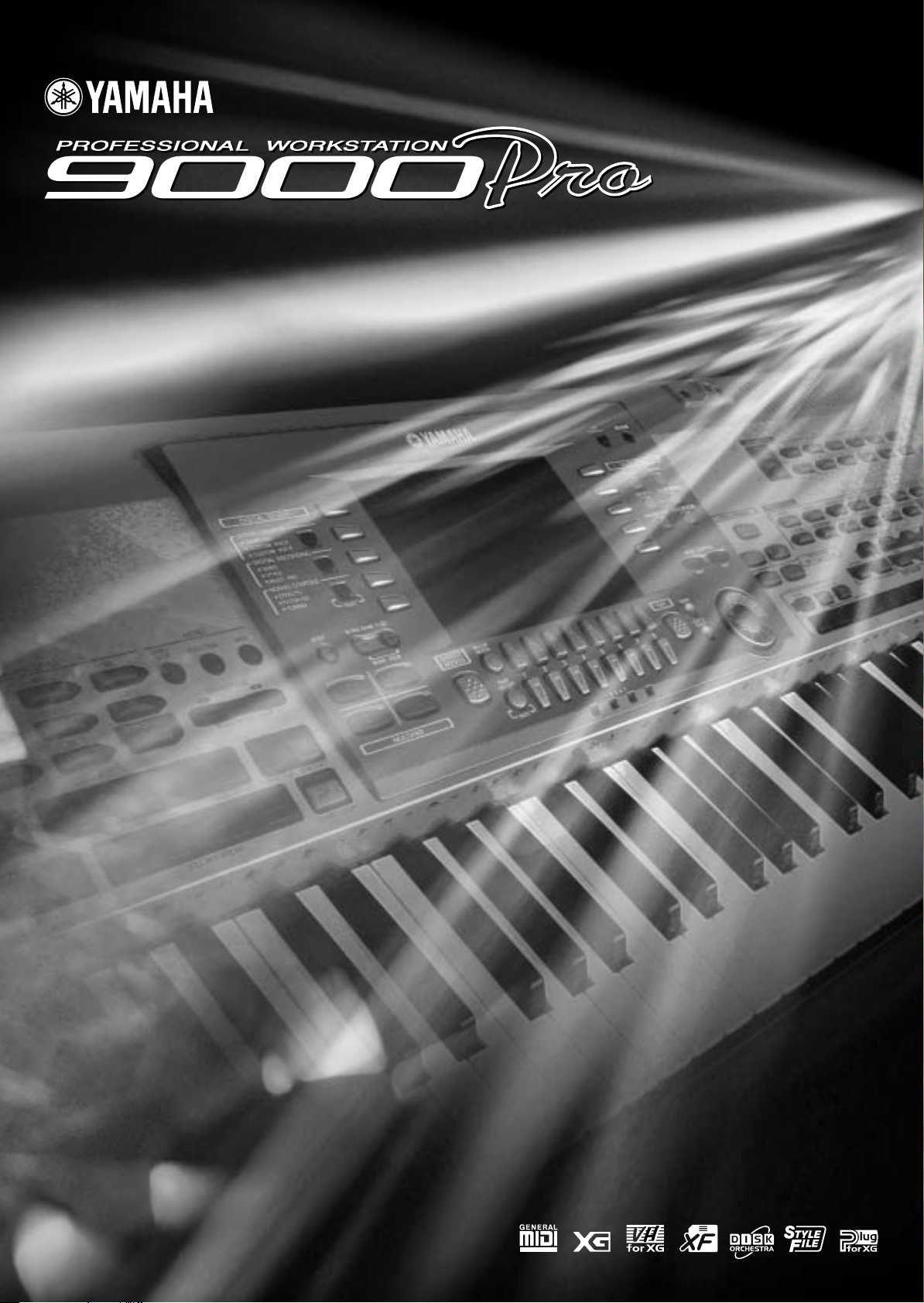
Bruksanvisning
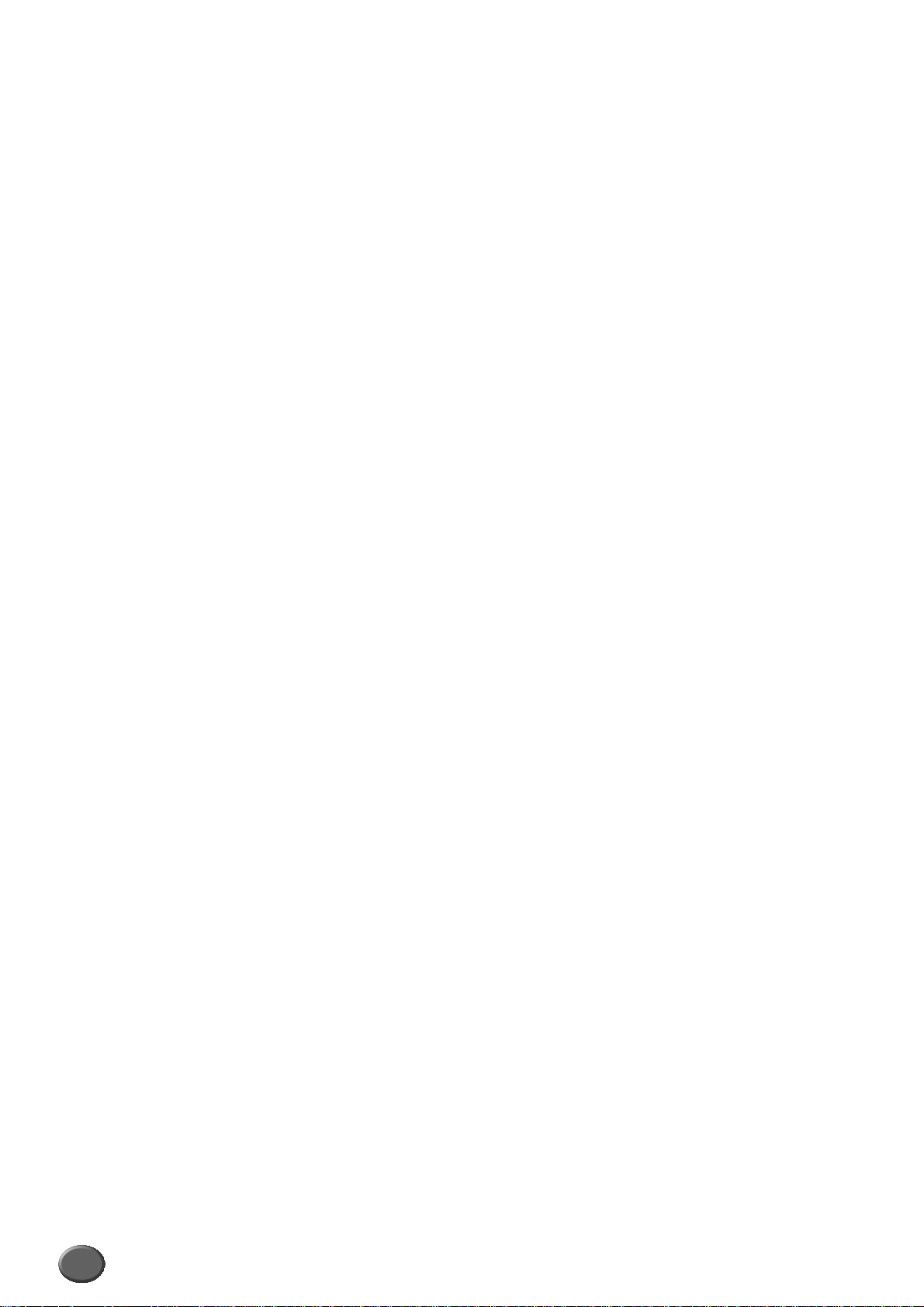
2
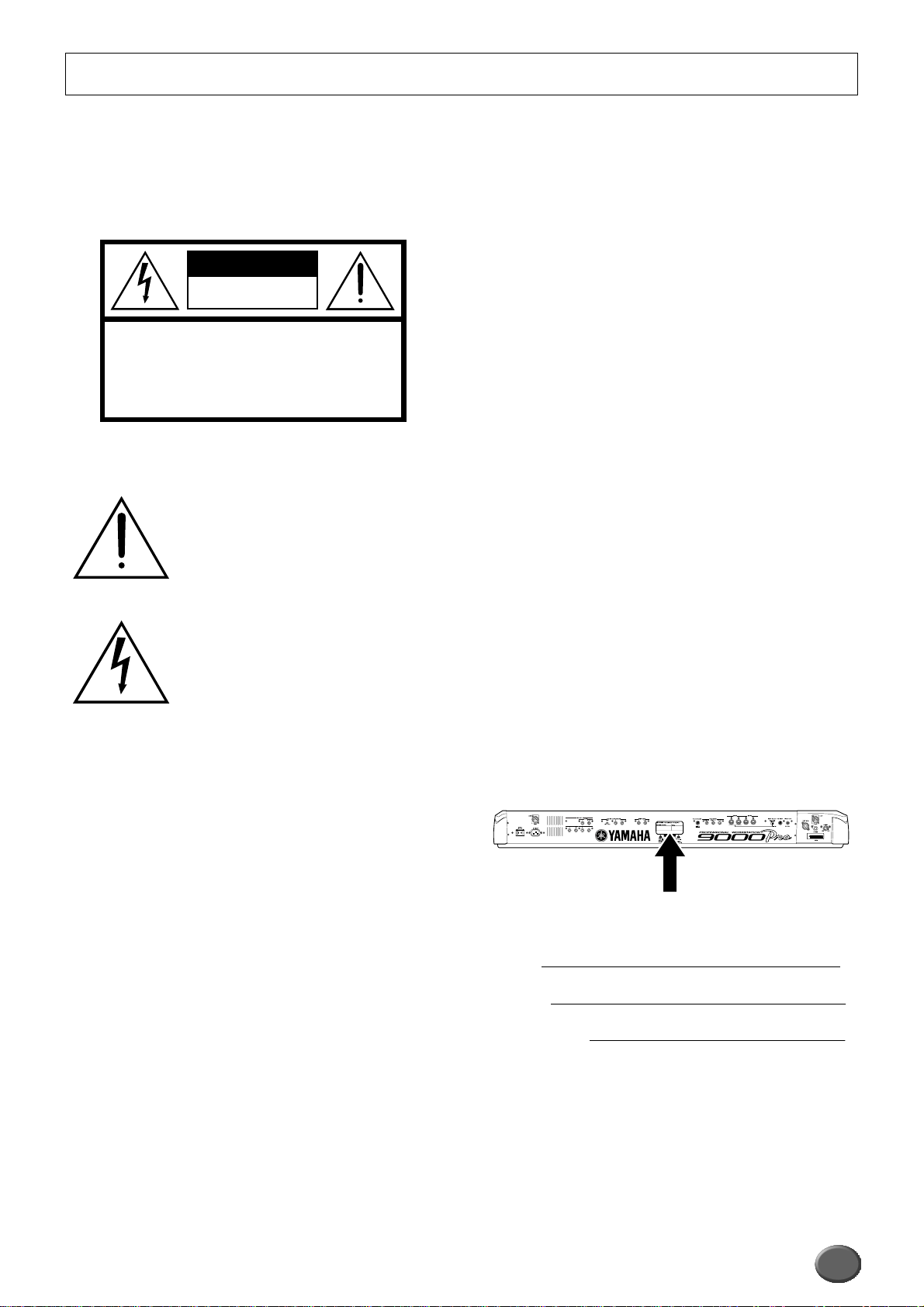
SPECIELLA MEDDELANDEN
PRODUKTENS SÄKERHETSMÄRKNINGAR:
Elektroniska produkter från Yamaha har på undersidan
av apparathöljet antingen etiketter eller reliefgjutna avbildningar med viktig säkerhetsinformation.
CAUTION
RISK OF ELECTRIC SHOCK
DO NOT OPEN
CAUTION: TO REDUCE THE RISK OF ELECTRIC SHOCK.
DO NOT REMOVE COVER (OR BACK).
NO USER-SERVICEABLE PARTS INSIDE.
REFER SERVICING TO QUALIFIED SERVICE PERSONNEL.
Utropstecknet inuti en liksidig triangel är
avsett att göra användaren uppmärksam
på att det i bruksanvisningar till produkten i fråga finns viktig information som
berör handhavande och service.
Blixtsymbolen inuti en liksidig triangel
varnar för att det i apparaten i fråga finns
oisolerade höga spänningar av tillräcklig
styrka för att användaren skall riskera att
utsätta sig för livsfarlig elektrisk stöt.
OBSERVERA: Alla elektroniska produkter från Yamaha är
testade och godkända av fristående testlaboratorium för att
alla förutsägbara risker för användarens liv och hälsa skall
vara eliminerade vid normal installation och drift. Modifiera
aldrig denna apparat i något avseende utan tillverkarens
uttryckliga godkännande, eftersom såväl prestanda som
säkerhet i så fall inte kan garanteras.
BETRÄFFANDE MILJÖN: Yamaha strävar efter att
tillverka produkter som både är miljövänliga och säkra för
användaren. Vi är övertygade om att våra produkter och
produktionsmetoder motsvarar dessa målsättningar.
För att såväl bokstavligen som i andemeningen motsvara
miljölagarna ber vi Dig uppmärksamma följande:
Beträffande batteri: Produkten har KANSKE ett litet
batteri som inte kan återuppladdas och som (om det finns)
är lödat fast. Den genomsnittliga livstiden för denna typ av
batteri är ca fem år. När det blir nödvändigt att byta, kontakta en kvalificerad serviceverkstad för att utföra bytet.
Varning: Försök inte att ta isär eller öppna några batterier.
Håll batterier borta från barnen. Avyttra förbrukade batterier
på ett betryggande sätt enligt de bestämmelser som gäller.
Vid skrotning: Om produkten skulle bli så skadad att repa-
ration anses meningslös, eller den av andra skäl bedöms
oanvändbar, ber vi att lokala bestämmelser om hur föremål
som innehåller bly, batterier, plast, etc skall respekteras.
OBS: Servicekostnader orsakade av bristande kunskaper
om hur en funktion eller effekt fungerar (om apparaten
fungerar som avsett) täcks inte av tillverkarens garanti och
är därför ägarens ansvar. Var vänlig läs denna bruksanvisning noga och kontakta Din handlare innan Du efterfrågar
service.
TYPPLÅTENS PLACERING: Bilden nedan visar
typplåtens placering på produkten. Modellnummer, serienummer, strömförbrukning, etc finns angivet på denna.
Vi rekommenderar att Du för Din egen kännedom noterar
uppgifterna nedan.
ÄNDRING AV SPECIFIKA TIONER: Informationen
i denna bruksanvisning antas vara korrekt när den trycktes.
Yamaha förbehåller sig emellertid rätten att ändra eller
modifiera specifikationer utan angivelse eller skyldighet
att uppdatera existerande produkter.
Modell:
Serie nr:
Inköpsdatum:
3
1

■
FÖRSIKTIGHETSÅTGÄRDER
VAR VÄNLIG LÄS DETTA NOGA INNAN DU GÅR VIDARE
* Förvara denna text på säker plats för senare referens.
VARNING
Följ alltid de grundläggande försiktighetsåtgärder som anges nedan för att undvika risken för allvarliga skador eller t o m dödsfall
p gr av elchock, kortslutning, åverkan eller brandrisk. Dessa försiktighetsåtgärder innefattar, men är inte begränsade till, följande:
•Öppna inte instrumentet eller försök ta isär de inre delarna eller modifiera
dem på något sätt. Instrumentet innehåller inga delar som kräver någon
service av användaren. Om något skulle tyckas vara felaktigt, avbryt genast
användandet och kontakta kvalificerad Yamaha personal för bedömning.
•Exponera inte instrumentet för regn, använd det inte nära vatten eller ånga
eller fuktig miljö, eller placera behållare som innehåller vätskor som kan
riskera spillas i någon öppning på instrumentet.
•Om nätkabeln eller dess kontakt blir nött eller trasig, om ljudet plötsligt
försvinner medan man spelar, eller främmande lukt eller rök observeras,
slå genast av strömbrytaren, drag ur sladden ur eluttaget och låt inspektera
instrumentet av kvalificerad Yamaha personal.
•Använd endast den spänning som anges för instrumentet. Den spänning
som gäller finns angiven på instrumentets typplåt.
•Innan instrumentet rengöres, drag alltid ur nätkabeln från eluttaget. Hantera
aldrig nätkabel och kontakt med våta händer)
•Kontrollera den elektriska kontakten med jämna mellanrum och avlägsna
all smuts och damm som kan ha samlats.
FÖRSIKTIGT
Följ alltid de grundläggande försiktighetsåtgärder som anges nedan för att undvika risken för fysiska skador på Dig själv eller andra,
eller skador på instrumentet eller annan egendom. Dessa försiktighetsåtgärder innefattar, men är inte begränsade till, följande:
•Placera inte nätkabeln nära varma källor som t ex värmeelement, eller
liknande och böj inte överdrivet eller på annat sätt skada kabeln. Placera
inte heller tunga föremål på den, eller placera den så att man kan trampa,
eller rulla någonting över den.
•När kabeln dras ur eluttaget, håll alltid i själva kontakten och inte i kabeln.
Kabeln kan skadas av att man drar i den.
•Drag ur nätkabeln om instrumentet inte används över en längre period,
eller vid åska.
•Innan anslutningar görs till andra elektroniska apparater, slå av strömmen
för alla apparaterna. Ställ alla volymer på minimum nivå innan strömmen
slås till eller från.
•Utsätt inte instrumentet för miljöer med extremt mycket damm eller vibrationer, extrem kyla eller värme (t ex direkt solljus, nära värmeelement eller i
en bil under dagtid) för att undvika risken för deformation av panelen eller
skador på de interna komponenterna.
•Använd inte instrumentet nära elektriska produkter som TV, radio eller
högtalare då detta kan orsaka störningar.
•Placera inte instrumentet på instabilt underlag så att det riskerar att falla
omkull.
•Drag ur alla anslutna kablar innan instrumentet flyttas.
•Rengör instrumentet med en ren, torr trasa. Använd inte slipande
rengöringsmedel, vaxer, lösningsmedel eller kemiskt behandlade putsdukar. Dessutom, placera inte förmål av plast eller vinyl eftersom dessa
kan missfärga panel eller klaviatur.
•Lägg inte hela Din tyngd över instrumentet eller placera tunga föremål
på det och använd inte överdrivet våld mot knappar, omkopplare eller
anslutningar.
•Placera inga föremål över instrumentets ventilationsöppningar, eftersom
detta då kan förhindra tillräcklig ventilation för de interna komponenterna
och resultera i möjlig överhettning.
SPARA EGNA DATA
•Spara alltid data till diskett med jämna mellanrum, för att undvika att
förlora viktiga data p gr av tekniska fel eller felaktig hantering.
Yamaha ansvarar inte för skador orsakade av felaktigt hantering eller
modifiering av instrumentet, eller för data som förlorats eller förstörts.
Slå alltid av strömmen när instrumentet inte används.
4
2
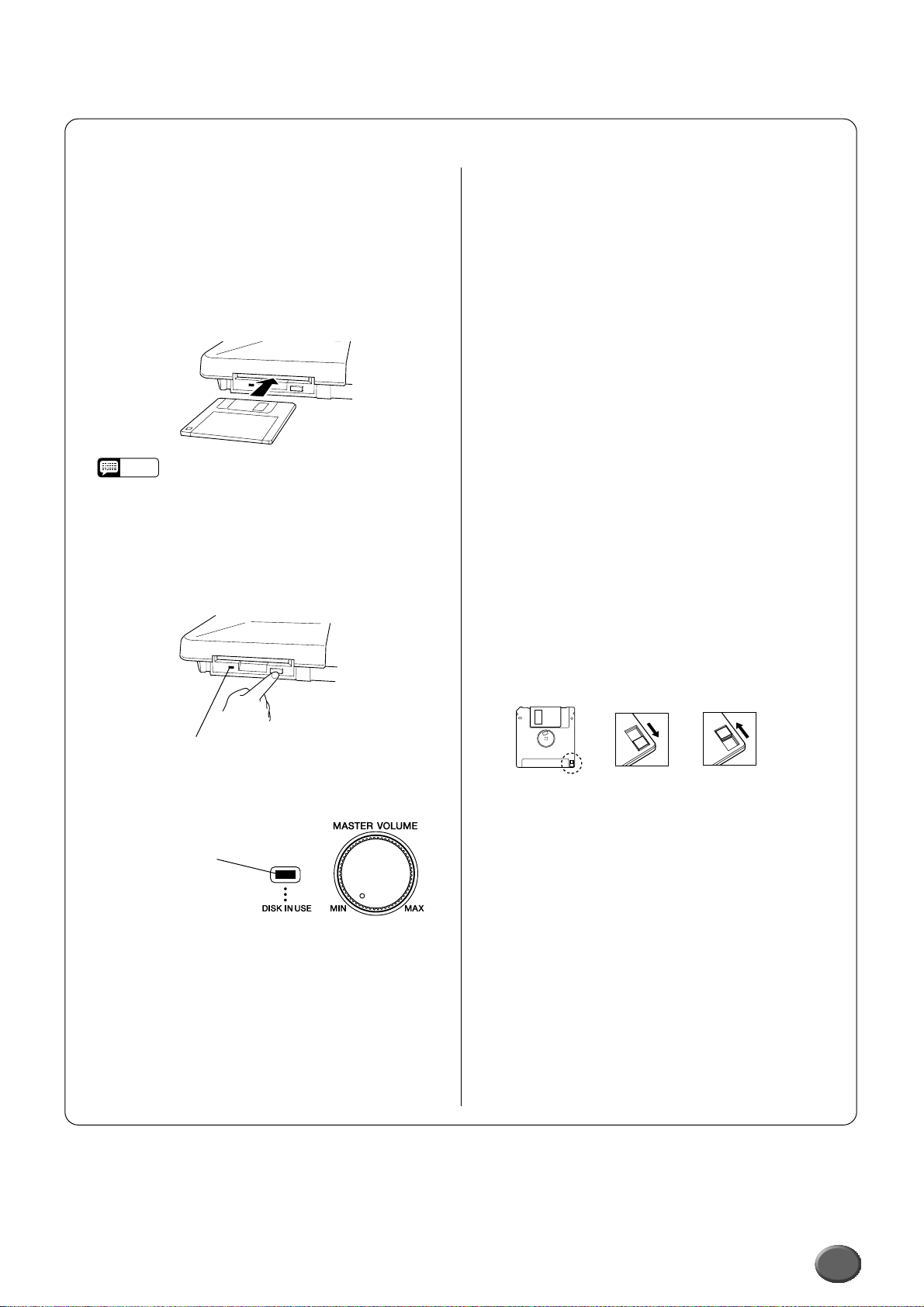
■
■
●
●
●
●
■
●
●
■
●
●
●
●
Hantering av diskettstation och disketter
Se till att hantera disketter och diskettstation varsamt.
Följ de viktiga anvisningarna nedan.
Typ av diskett
"
3.5
2DD och 2HD disketter kan användas.
Att sätta i och ta ur diskett
För att sätta i en diskett i diskettstationen:
• Håll den med etikettsidan vänd uppåt och dess metallucka vänd
mot diskettstationens öppning. Skjut därefter in den helt tills
den klickar på plats.
OBS
• När 9000Pro är tillslagen, lyser alltid denna lampa för att
indikera att diskettstationen är klar för användning.
För att ta ur en diskett:
• Försäkra Dig först om att diskettstationen inte arbetar (DISK IN
USE lampan skall vara släckt) Tryck utkastarknappen i botten
lugnt och bestämt. Tag sedan ur disketten för hand.
Försök aldrig trycka ut en diskett eller slå av strömmen under
en läs- eller skrivoperation! Detta kan skada såväl diskett
som diskettstation!
Se till att ta ur disketten ur diskettstationen innan strömmen
bryts. En diskett som lämnas i diskettstationen över längre
period suger lätt åt sig damm och smuts som kan orsaka läs/
skrivfel.
Rengöring av diskettstationens läs/skrivhuvud
Rengör läs/skrivhuvudet regelbundet. Instrumentet är utrus-
tat med ett avancerat magnetiskt läs/skrivhuvud som efter
långvarigt bruk kan bli nedsmutsat med damm eller andra
partiklar som kan orsaka datafel.
För att hålla diskettstationen i gott skick rekommenderar vi
att regelbundet rengöra med en Dry-type-Head Cleaning
Disk som kan anskaffas i de flesta databutiker eller hos Din
Yamaha-handlare.
Sätt aldrig i någonting annat än en diskett i diskettstationen.
Andra föremål kan orsaka skador.
Beträffande disketter
Skötsel av disketter:
• Placera aldrig tunga föremål på disketter eller böj dem på
något sätt. Förvara alltid disketter i sitt etui när de inte används.
• Lämna aldrig diskett i miljöer utsatta för starkt direkt solljus,
extremt höga eller låga temperaturer eller hög fuktighet.
• Öppna aldrig diskettens metallucka för hand eller peta på
diskettens interna ytor.
• Håll disketter borta från starka magnetfält som kan avges från
högtalare, TV, motorer, etc, eftersom detta kan orsaka att data
raderas helt eller delvis och göra disketten oläsbar.
• Använd aldrig en diskett där hölje eller metallucka deformerats.
• Sätt aldrig på något annat än därför avsedda etiketter och se till
att dessa appliceras korrekt.
Skydda Dina data:
• För att skydda data från ofrivillig radering, ställ skyddstappen i
"protect" läge (hålet öppet).
Denna lampa lyser alltid
när strömmen är tillslagen,
oberoende av diskettoperation.
DISK IN USE
Denna lampa lyser
under läs/skriv operationer, t ex när en diskett
satts in, under inspelning, uppspelning, formatering, etc.
• Om utkastarknappen inte tryckts ordentligt eller för snabbt
kanske mekanismen inte fungerar korrekt och disketten fastnar
halvvägs. Om detta inträffar, försök inte att dra ur disketten.
Detta kan skada diskettstationens mekanism och/eller disketten.
Försök istället trycka utkastarknappen ännu en gång eller tryck
in disketten igen och gör om proceduren noggrant.
Hålet öppet
(skrivskyddad)
Data backup
• För maximal säkerhet rekommenderar vi starkt att Du har
två kopior av viktiga data på separata disketter. Det bästa är
att dessa två förvaras skilda från varandra. På så sätt har Du
tillgång till Dina data även om en disk blir förstörd eller försvinner.
Hålet stängt
(skrivbar)
5
3
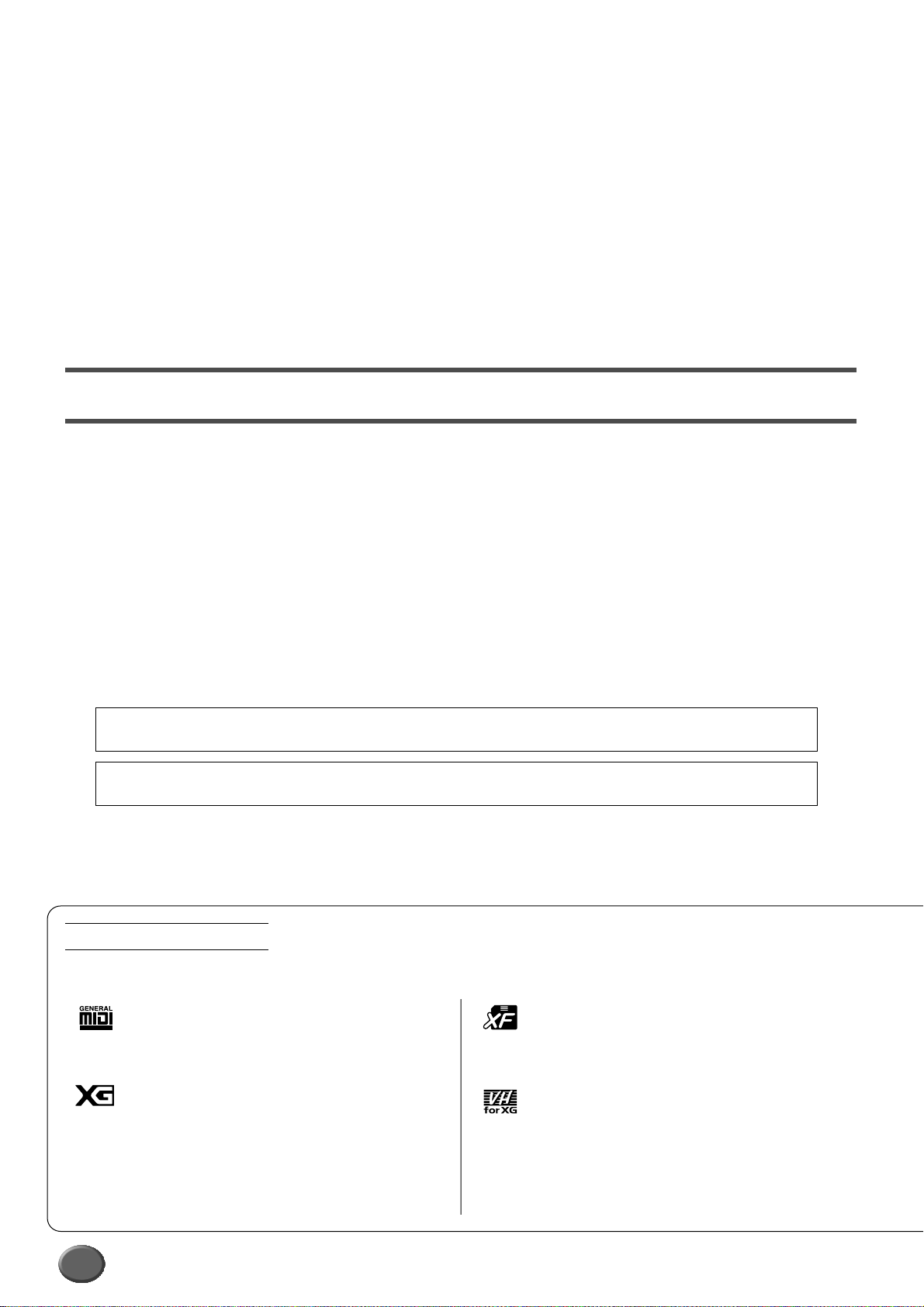
•
•
Gratulerar!
Du är nu stolt ägare till ett synnerligen förnämligt elektroniskt keyboard. Yamaha 9000Pro förenar avancerad tongenereringsteknik med den mest förnämliga digitala teknik i sitt slag som ger Dig förbluffande
hög ljudkvalitet och maximalt musikaliskt utbyte. Speciellt de avancerade Auto Accompaniment, Vocal
Harmony och Sampler funktionerna är bra exempel på hur Yamaha’s teknik påtagligt kan vidga Din musikaliska horisont. En stor grafisk textruta med synnerligen lätthanterliga och logiska funktioner underlättar
i hög grad hanteringen av detta avancerade instrument. Med 9000Pro kan Du också använda Plug-in kort
(extra tillbehör) som ger Dig tillgång till ett stort och spännande sortiment av olika synthesizerljud — dessa
kan Du dessutom editera och på så sätt skapa Dina egna originalljud.
För att få allra bästa utbyte av Din PortaTone’s möjligheter och funktioner, uppmanar vi Dig att läsa
igenom hela denna bruksanvisning medan Du samtidigt provar de funktioner som beskrivs, och spara
den för framtida referens.
Packningslista
Din 9000Pro levereras med följande:
9000Pro x 1
Nätkabel x 1 ............................................................................................................................................................sid 14
• Notställ x 1 .............................................................................................................................................................sid 14
• Diskett (Disk Styles och MIDI drivrutin) x 1 ........................................................................................................ sid 25
• Disketter (Factory Data Backup Disk No.1/2) x 2 ................................................................................................sid 54
Dessa innehåller följande fabriksinställda data: One Touch Setting, Registration Memory,
Music Database, Multi Pad, Flash Style och Setup.
• Diskett (Plug-in Custom Voice Disk) x 1 .............................................................................................................. sid 42
Dessa innehåller ljudfiler för Plug-in kort
•
Bruksanvisning
Icke auktoriserad kopiering av upprättshovsskyddad mjukvara för annan användning än användarens privata
bruk är förbjuden.
Denna produkt (9000Pro) är tillverkad med licens för U.S. Patent nummer 5231671, 5301259, 5428708 och
5567901 från IVL Technologies Ltd.
Varumärken:
• Apple och Macintosh är varumärken för Apple Comupter Inc., registrerade i U.S. och andra länder.
• IBM-PC/AT är varumärke för International Business Machines Corporation.
• Windows är registrerat varumärke för Microsoft ® Corporation.
• Alla andra varumärken är respektive tillverkares egendom.
Panelens logotyper
De s k "logotyper" som finns tryckta på panelen på 9000Pro anger de standarder och format den kan hantera och dess speciella funktioner som ingår
GM System Level 1
GM System Level 1 är ett tillägg till MIDI standarden som
garanterar att all GM-kompatibel musikdata blir korrekt
uppspelad av varje GM-kompatibel tongenerator, oavsett
fabrikat.
XG
XG är ett nytt MIDI format skapat av Yamaha. Detta utgör
på ett anmärkningsvärt sätt en förbättring och vidarutveckling av GM Level System 1 standarden genom att ge större
utbud av högkvalitativa ljud plus avsevärt större möjligheter
till effekthantering, fortfarande fullt kompatibelt med GM.
Genom att använda XG ljuden i 9000Pro blir det möjligt att
spela in XG-kompatibla Song filer.
6
XF
Yamaha XF formatet förstärker SMF (Standard MIDI File)
standarden med större funktionalitet och är öppen för
framtida expansion. 9000Pro är kapabel att visa sångtexter i textrutan när en XF fil med sådan data spelas.
Vocal Harmony
Vocal Harmony utgör en förnämlig signalprocessorteknik
som automatiskt lägger till lämplig stämma till den solosång Du själv sjunger. Vocal Harmony kan till och med
ändra karaktären och könet på Din röst och lägga olika
former av stämföring och skapa en mängd harmoniska
effekter för Din röst.
.
4
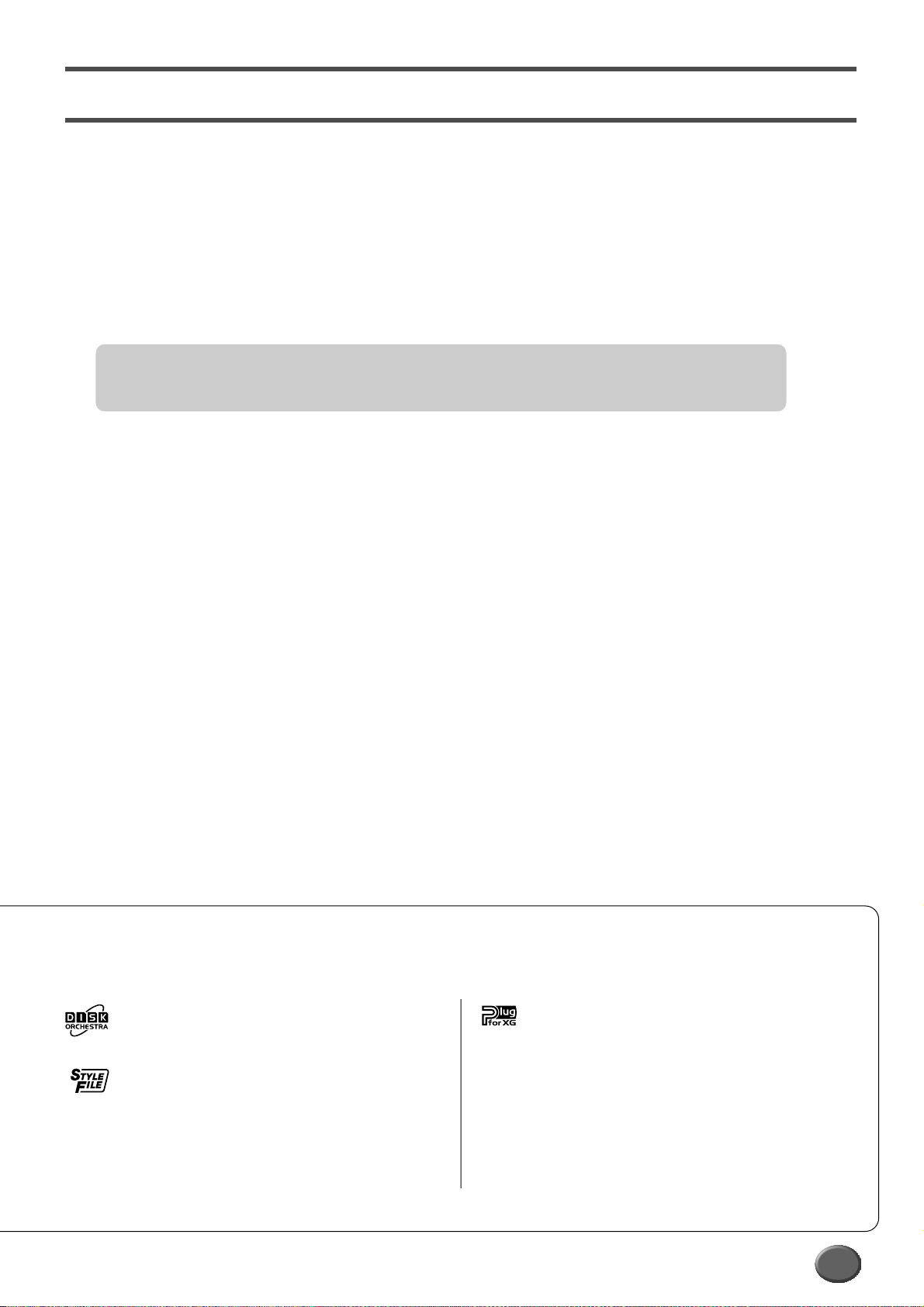
Om denna bruksanvisning
Förberedelser......................................................................................................................sid 14
Innan Du går till någon annan del i bruksanvisningen, vill vi starkt rekommendera att Du först läser
detta kapitel. Det visar Dig de förberedelser Du måste göra för att spela och använda 9000Pro.
Främre panel & anslutningar.............................................................................................sid 10
Bakre panel & anslutningar ...............................................................................................sid 12
Använd detta kapitel för att lära Dig finna alla knappar och kontroller på 9000Pro.
Innehåll ..................................................................................................................................sid 8
Alla rubriker, finesser, funktioner och operationer finns listade här i den ordning de förekommer
i denna bruksanvisning, för att Du lätt skall finna det Du söker.
Snabbguide ......................................................................................................................sid 16
Om Du inte är väldigt förtjust i att läsa bruksanvisningar, kanske Du är otålig att komma igång
och spela på Din nya 9000Pro nu meddetsamma. Läs då detta kapitel.
Grundläggande hantering.................................................................................................. sid 44
Detta kapitel introducerar Dig till principerna för den grundläggande hanteringen av 9000Pro, som att redigera
värden och ändra inställningar. Det visar också hur Du använder den praktiska Direct Access knappen.
Funktionsträd...................................................................................................................... sid 50
Här finner Du en lista över alla funktioner i 9000Pro och dess strukturella läge, så att Du enkelt kan se och
förstå förhållandet mellan olika funktioner och snabbt lokalisera önskad information.
Referensdel .........................................................................................................................sid 56
Så snart Du bekantat Dig med allt som nämnts ovan, kan Du ta en titt på denna omfattande handledning för
alla funktioner. Du behöver inte (och kanske inte vill) läsa allt just nu, men det finns där när Du så småningom
behöver information om en speciell finess eller funktion.
Installation av hårdvarutillbehör......................................................................................sid 180
Detta kapitel ger detaljerad beskrivning kring installation av de olika tillbehör som 9000Pro kan utnyttja (SIMM,
hårddisk och Plug-in kort).
Bilagor................................................................................................................................sid 192
Här finner Du olika slags viktiga listor över ljud, kompstilar, effekter, MIDI data format och MIDI protokoll.
Felsökning......................................................................................................................... sid 188
Om 9000Pro inte fungerar som förväntat eller Du får problem med ljud eller hantering, kontrollera i detta kapitel
innan Du kontaktar Din Yamaha-handlare eller serviceman. De vanligaste problemen och dess lösningar finns
förklarade här på ett enkelt och lättfattligt sätt.
Register..............................................................................................................................sid 190
I detta kapitel finns praktiskt taget alla rubriker, finesser, funktioner och operationer sorterade i bokstavsordning
med hänvisning till respektive sidnummer, för att Du snabbt och lätt skall kunna finna den information Du söker.
DOC
DOC är ytterligare ett ljudallokeringsformat som är kompatibelt med en lång rad Yamaha instrument och MIDI apparater, inklusive Clavinova serien.
Style File Format
Style File Format — SFF — är Yamahas originalformat för ackompanjemangsmönster som arbetar med ett unikt konverteringssystem och ger ackompanjemangsautomatik av högsta kvalitet
för en stor mängd olika ackordtyper. 9000Pro använder SFF
internt, läser SFF disketter som finns som extra tillbehör och
skapar SFF stilar med hjälp av Style Creator funktionen.
Plug for XG
Detta system erbjuder kraftfulla expansions- och uppgraderingsmöjligheter för XG-Plug-in kompatibla tongeneratorer.
XG Plug-in systemet gör det möjligt för Dig att utrusta
9000Pro med den senaste och mest sofistikerade teknologin och utgör en garanti för att Du kan hålla jämna steg
med den snabba och mångfasetterade utvecklingen inom
modern musikproduktion.
7
5
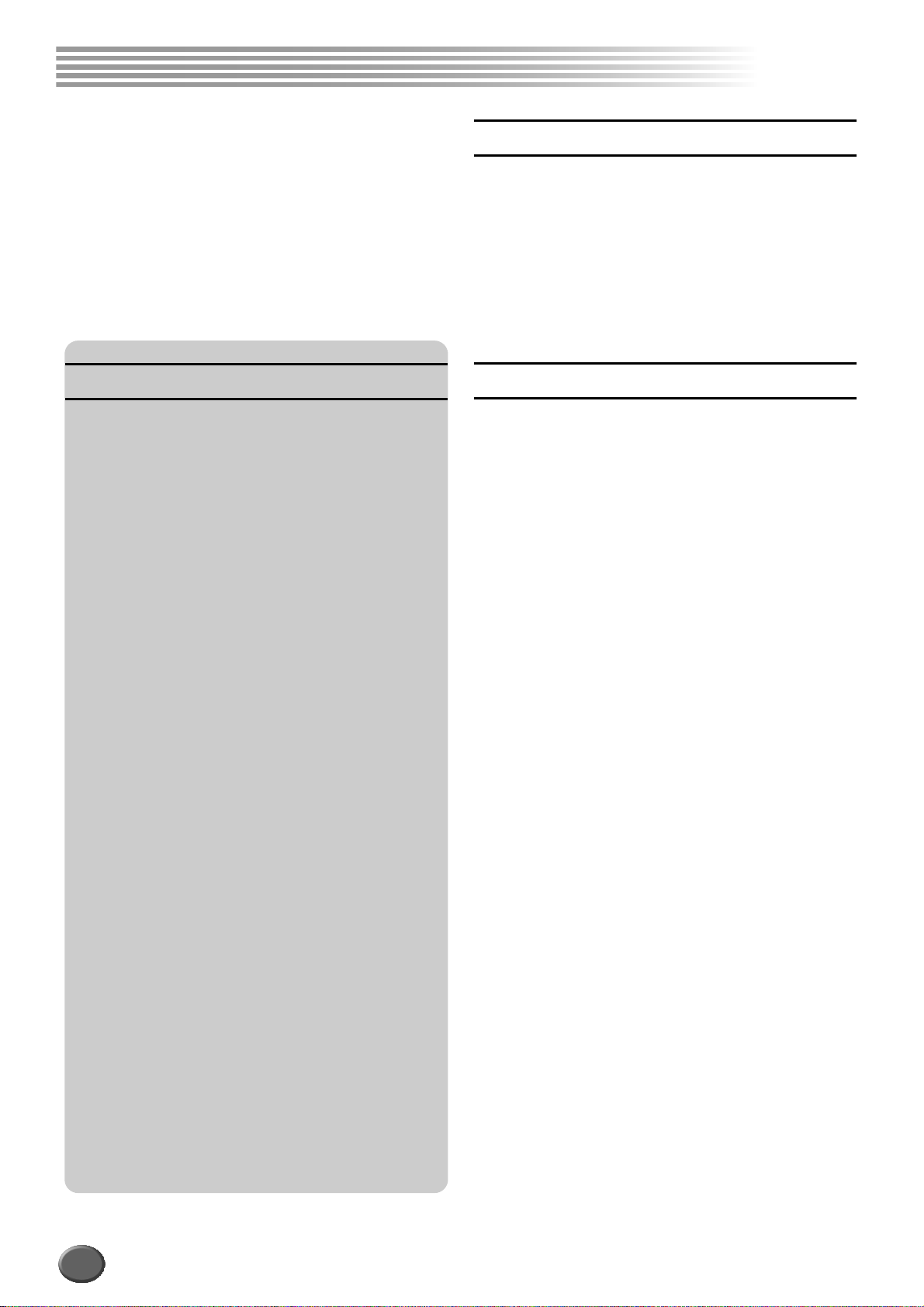
Innehåll
Innehåll
Packningslista..............................................6
Panelens logotyper......................................6
Om denna bruksanvisning...........................7
Innehåll ........................................................... 8
Främre panel & anslutningar......................10
Notställ.......................................................10
Bakre panel & anslutningar ........................ 12
Förberedelser...............................................14
Lampa........................................................15
Display-baserade kontroller ....................... 44
Display meddelanden........................................ 45
Namngivning..................................................... 46
Funktioner med datortangentbord..................... 46
Direct Access.................................................... 48
Funktionsträd............................................... 50
Struktur för minnen..................................... 54
Grundläggande hantering
Snabbguide
Spela med ljuden ......................................... 16
Spela ett ljud......................................................16
Spela med två eller tre ljud samtidigt.................17
Spela med olika ljud i vänster och höger hand..18
Ändra oktavinställning........................................18
Organ Flutes......................................................19
Ackompanjemangsautomatik..................... 20
Använd Auto Accompaniment............................20
Ackompanjemangets sektioner..........................22
One Touch Setting..............................................24
Tysta spår & volymkontroll.................................24
Disk Direct funktion............................................25
Musikdatabas...............................................26
Använd Music Database....................................26
Sök i Music Database........................................27
Registration Memory...................................28
Använd förinställda Registration Memory..........28
Registrera panelinställningar .............................29
Disk Song uppspelning............................... 30
Uppspelning av Song på diskett ........................30
Vocal Harmony.............................................32
Förberedelser.....................................................32
Vocal Harmony med
Accompaniment uppspelning
Vocal Harmony med Song
Multi Pads..................................................... 34
Spela Multi Pads................................................34
Ackordsföljning...................................................34
Voice Effect...................................................35
Lägg effekter på ljuden ......................................35
Song Creator................................................36
Quick inspelning.................................................36
Multi Track inspelning.........................................38
Sampling....................................................... 40
Spela in en sampling..........................................40
Använd Plug-in kort (extra tillbehör) ......... 42
Spela ett Plug-in ljud..........................................42
uppspelning
................32
.............33
Referensdel
Demonstration ............................................. 56
Ljud............................................................... 57
Stämmor: Right1, Right2, Right3 och Left......... 57
Ljud ................................................................... 58
PITCH BEND hjul & MODULATION hjul
Voice Effect ....................................................... 60
Övriga klaviaturrelaterade funktioner................ 61
Organ Flutes................................................. 62
Plug-in ljud................................................... 64
Plug-in Manager................................................ 66
Auto Accompaniment.................................. 70
Ackordläggning ................................................. 70
Tona in och tona ut ........................................... 72
Tempo kontroll................................................... 72
Synchro Stop..................................................... 73
One Touch Setting............................................. 73
Style Manager................................................... 74
Musikdatabas............................................... 76
Skapa musikdatabasen..................................... 76
Multi Pads..................................................... 77
Koppla ackordsföljning och repetering till/från .. 77
Disk Song uppspelning............................... 78
Välj en Song...................................................... 78
Övriga funktioner: Visa sångtext
och snabbspolning............................... 79
Song Setup ....................................................... 79
Vocal Harmony............................................. 80
Lägg till Vocal Harmony effekt .......................... 80
Välj/Återge Vocal Harmony effekt..................... 81
Ändra Vocal Harmony/Mikrofoninställning........ 82
Sampling ...................................................... 84
Spela in en sampling......................................... 86
Importera Wave filer från diskett....................... 87
Radera Wave data............................................ 87
Editera Wa ve data............................................. 88
Skapa egna ljud ........................................... 92
Easy Editing...................................................... 93
Full Editing ........................................................ 94
............ 59
8
6
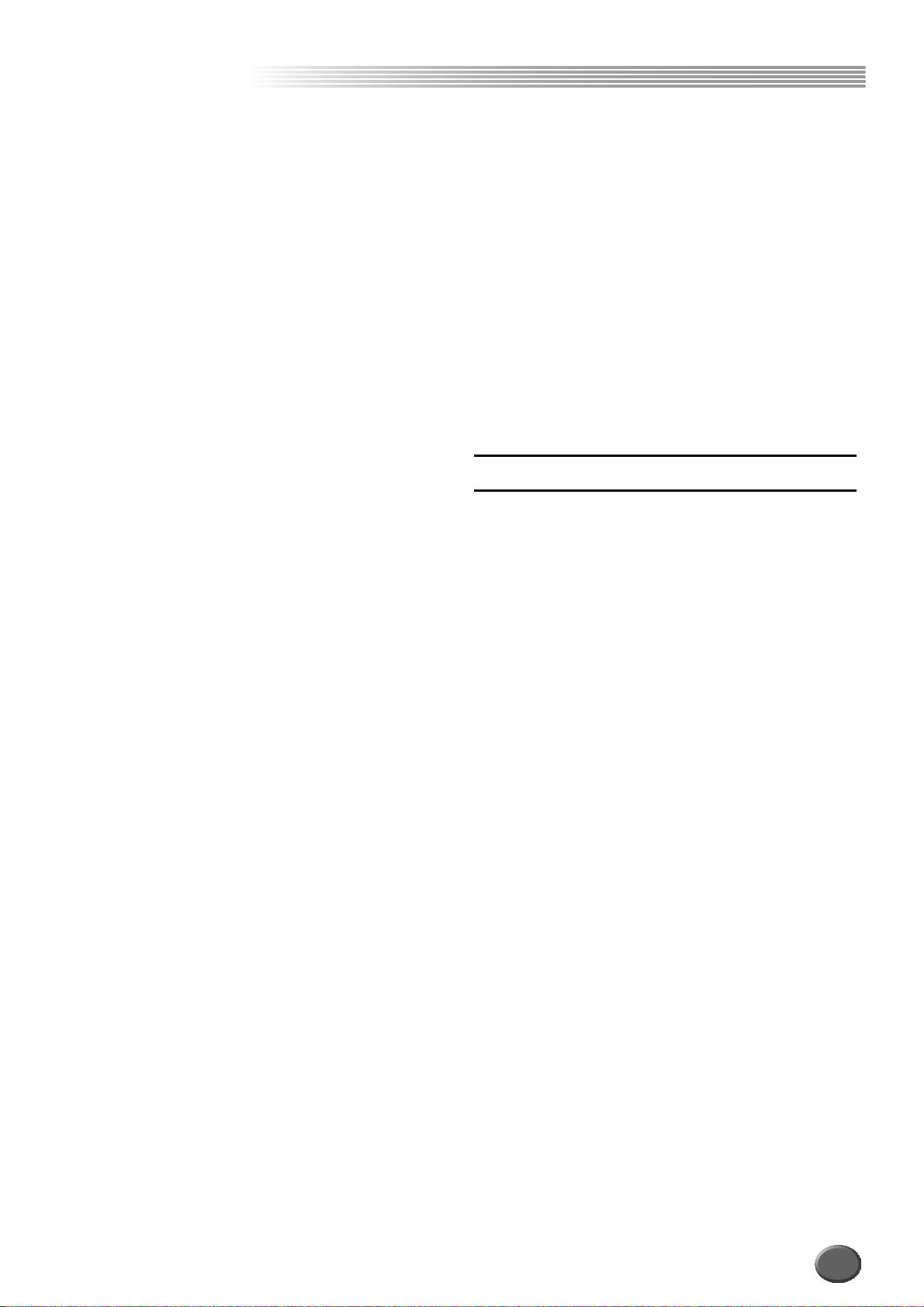
Innehåll
Innehåll
Skapa egna Plug-in ljud ............................ 100
Voice Editing ....................................................102
Native System Parameter Editing ....................105
Voice Editing via dator......................................106
Board Custom Voice backup............................108
Song Creator..............................................110
Förbered för inspelning
(Multi Track inspelning) .......................112
Förbered för inspelning
(Quick inspelning)...............................113
Song Edit funktioner (Multi Track inspelning)....114
Song Setup (Multi Track inspelning).................115
Step Recording (Multi Track inspelning)...........116
Chord Step (Quick inspelning).........................122
Style Creator .............................................. 126
Style sammansättning — skapa en kompstil...129
Revoice (Easy Edit)..........................................130
Groove & Dynamics (Easy Edit).......................131
Style inspelning (Full Edit) ...............................132
Style editering (Full Edit)..................................134
Inspelning av egna kompstilar
via yttre sequencerutrustning..............138
Step inspelning (Full Edit)................................140
Multi Pad Creator.......................................141
Multi Pad inspelning.........................................142
Radera.............................................................142
Kopiera.............................................................142
Koppla ackordsföljning och repetering till/från...142
Step inspelning ................................................143
Mixing Console .......................................... 144
Stämmornas inställningar ................................144
Inställning av effekttyp .....................................146
Inställningar för Master Equalizer ....................147
Inställningar för Line Out..................................148
Disk/SCSI operationer...............................150
Ladda data från en disk till Flash ROM............152
Spara data från Flash ROM till en disk............153
Kopiera filer & kopiera disketter.......................154
Backup/återladda data i Flash ROM................154
Konvertera filer.................................................155
Namnändra/radera diskfiler..............................155
Namnändra/radera/skapa kataloger ................156
Formatera en disk............................................156
Kontrollera en disk...........................................157
9000Pro ”Functions”.................................158
Finstämning/Skalstämning...............................158
Splitpunkt/Ackordläggning ...............................159
Fördelning av kontroller ...................................159
Registration/Freeze grupp/Voice Set inställningar..163
Harmony/Echo inställningar.............................164
Video Monitor inställningar...............................165
Talk inställningar ..............................................165
Utility inställningar............................................166
MIDI funktioner........................................... 168
System inställningar........................................ 175
Inställningar för sändning................................ 175
Inställningar för mottagning............................. 176
Inställningar för grundton ................................ 177
Inställningar för ackordtolkning........................ 177
Lagra MIDI inställningarna.............................. 177
Inställningar för MFC10................................... 178
Installation av hårdvarutillbehör.............. 180
Installation av Plug-in kort (extra tillbehör)...... 181
Installation av hårddisk (extra tillbehör)........... 184
Installation av SIMM (extra tillbehör)............... 185
Felsökning.................................................. 188
Register ...................................................... 190
Bilagor
Ljudlista........................................................... 192
Rytminstrumentens fördelning på klaviaturen... 200
Plug-in ljudlista................................................ 204
Style lista......................................................... 212
Multi Pad Bank lista......................................... 213
Parametertabell............................................... 214
Lista över effekttyper....................................... 220
Lista över effektparametrar............................. 222
Tabeller över effektdatavärden ....................... 227
MIDI dataformat .............................................. 228
MIDI protokoll.................................................. 244
Specifikationer................................................. 246
9
7
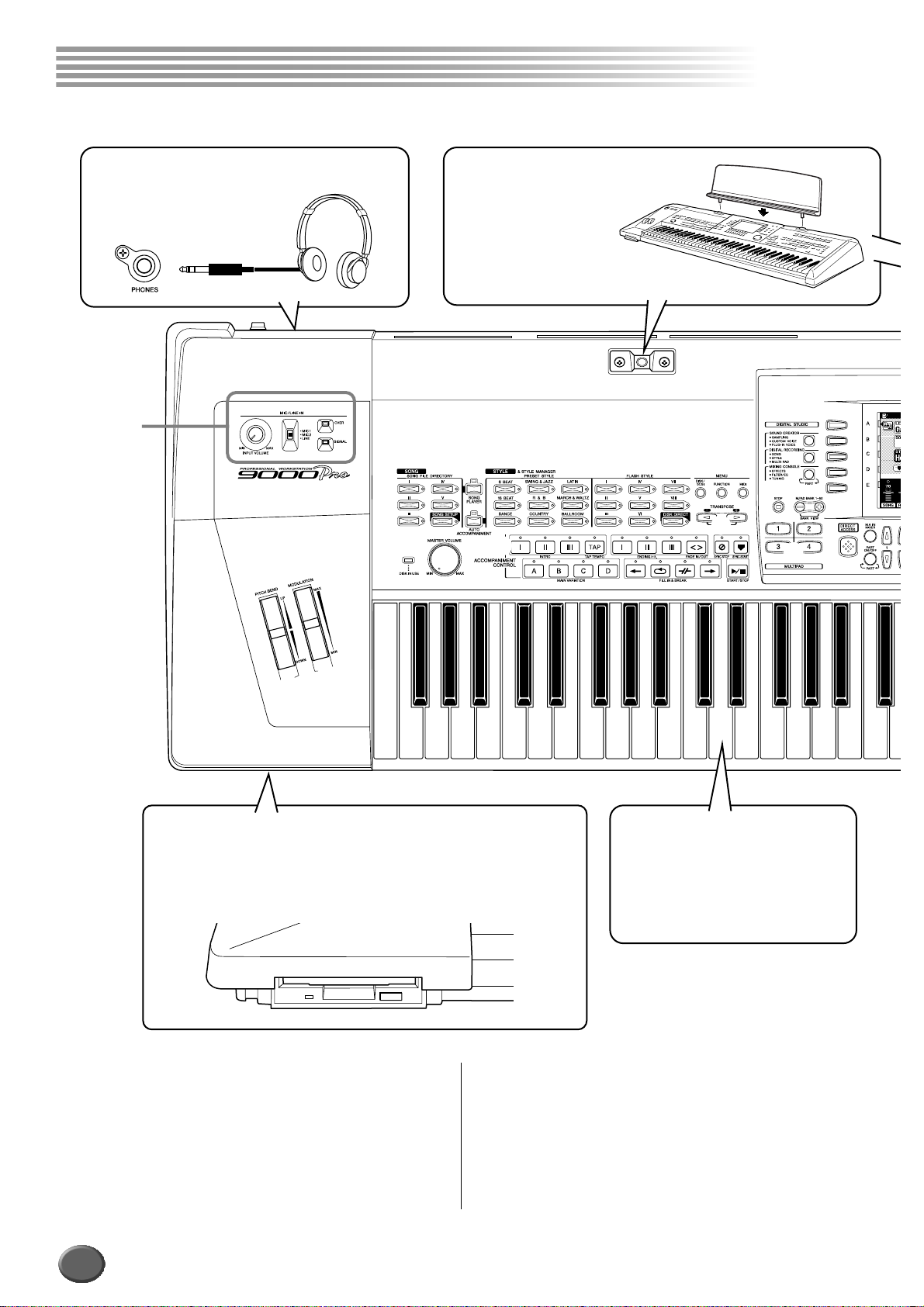
q
w
e
r
t
y
u
i
o
!0
!1
Främre panel & anslutningar
Främre panel & anslutningar
PHONES uttag...
INPUT
VOLUME
kontroll
sid 13
Notställ
9000Pro levereras med
ett notställ som monteras
på instrumentet genom
att stickas ner i hålen
såsom visas på bilden.
t y
u
w
!0
i
o
!1
r
e
Diskettstation...
9000Pro är också utrustad med en inbyggd diskettstation som gör att Du
kan spara alla egna viktiga data till diskett så att de senare skall kunna
återkallas. 9000Pro är kompatibel med en lång rad olika diskettformat och
Du kan spela upp Song data från XG, GM, DOC och Disklavier Piano Soft
disketter som finns att köpa i handeln.
sid 25, 30, 150
POWER ON/OFF knapp.................................... 14
MASTER VOLUME kontroll ............................ 14
PITCH BEND hjul ............................................. 59
MODULATION hjul.......................................... 59
SONG knappar ............................................. 30, 78
STYLE knappar.................................................. 20
Klaviatur...
Klaviaturen på 9000Pro är utrustad
med anslagskänslighet (i anslagsögonblicket och med eftertryck) som
gör att Du dynamiskt och uttrycksmässigt kan kontrollera nivån på ljuden
med styrkan i anslaget — precis som
på ett akustiskt instrument.
sid 162
ACCOMPANIMENT CONTROL knappar........20
MENU knappar................................. 150, 158, 174
TRANSPOSE knappar........................................ 61
DIGITAL STUDIO
knappar ............... 36, 40, 84, 92,
100, 110, 126, 141
MULTI PAD knappar............................ 34, 77, 141
10
8
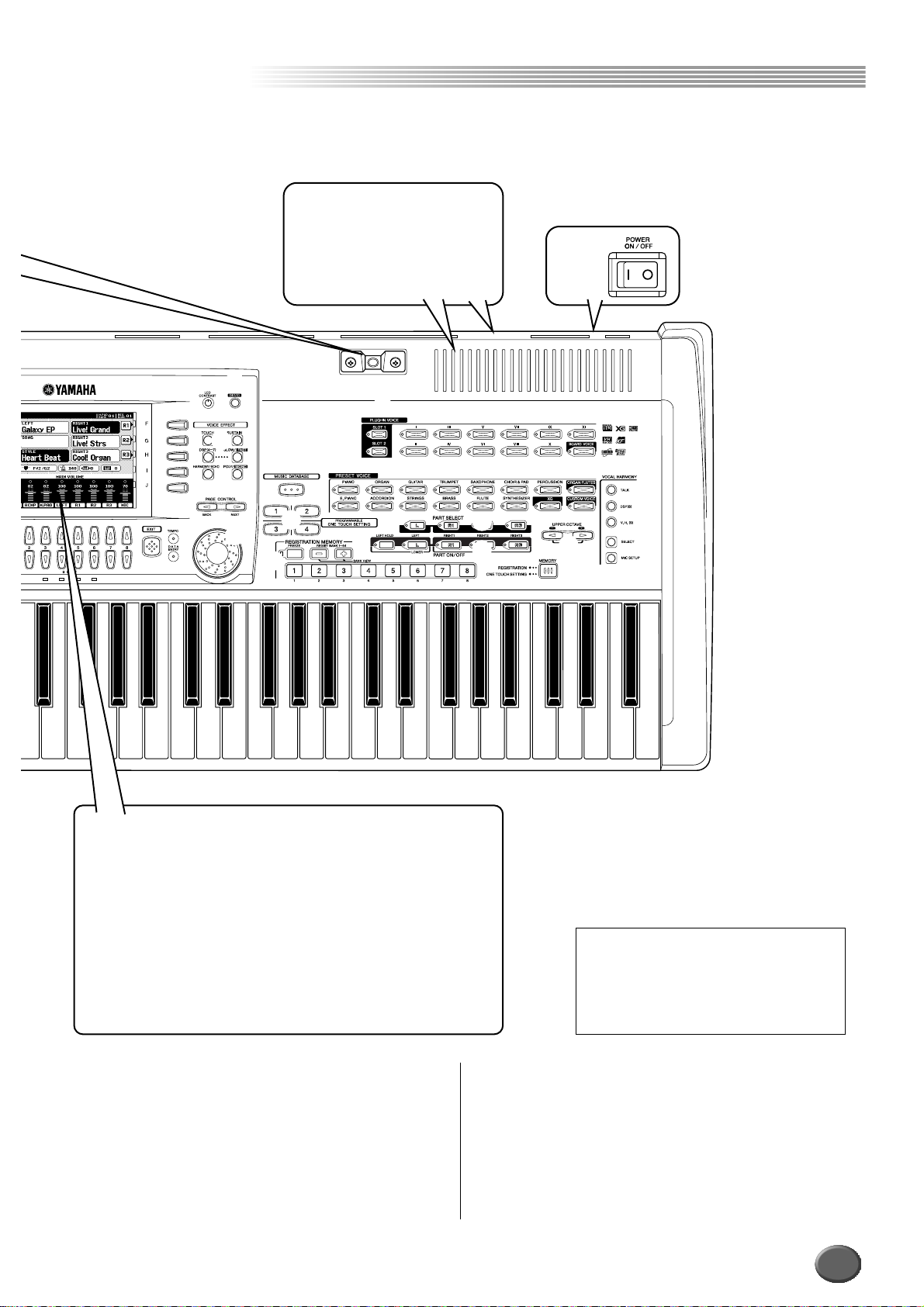
!4
!3
!2
!3
!4
!5
!6
!7
!8
!9
@0
@1
@2
@3
@4
Ventilation
Placera inga föremål över instrumentets ventilationsöppningar,
eftersom detta då kan förhindra
tillräcklig ventilation för de interna
komponenterna och resultera i
möjlig överhettning.
Främre panel & anslutningar
Främre panel & anslutningar
q
@0
!5
!9
!6
@1
!2
...
@2
sid 44
!7
Textruta (LCD) och dess relaterade knappar/kontroller
En stor LCD-textruta och dess kringliggande knappar, plus omfattande
uppmaningar och meddelanden via denna, gör hanteringen extremt enkel
och logisk.
Relaterade knappar/kontroller:
• LCD(A-J) knappar
• LCD(1-8) knappar
• DIRECT ACCESS knapp
• MAIN MIXER knapp
• PART ON/OFF knapp
• EXIT knapp
• PAGE CONTROL knappar
• LCD CONTRAST kontroll
@4
@3
!8
Illustrationer och LCD textruta som
visas i denna instruktionsbok är
endast avsedd som instruktion och
kan utseendemässigt skilja sig från
vad Du ser i Ditt instrument.
Dataratt............................................................... 44
DEMO knapp...................................................... 56
VOICE EFFECT knappar............................. 35, 60
MUSIC DATABASE knapp ......................... 26, 76
ONE TOUCH SETTING knappar............... 24, 73
REGISTRATION MEMORY knappar............... 28
MEMORY knapp.......................................... 28, 73
VOICE knappar............................................. 16, 58
PLUG-IN VOICE knappar............................ 42, 58
PART SELECT knappar..................................... 57
PART ON/OFF knappar..........................17, 18, 57
UPPER OCTAVE knappar.................................. 18
VOCAL HARMONY knappar .....................32, 80
11
9
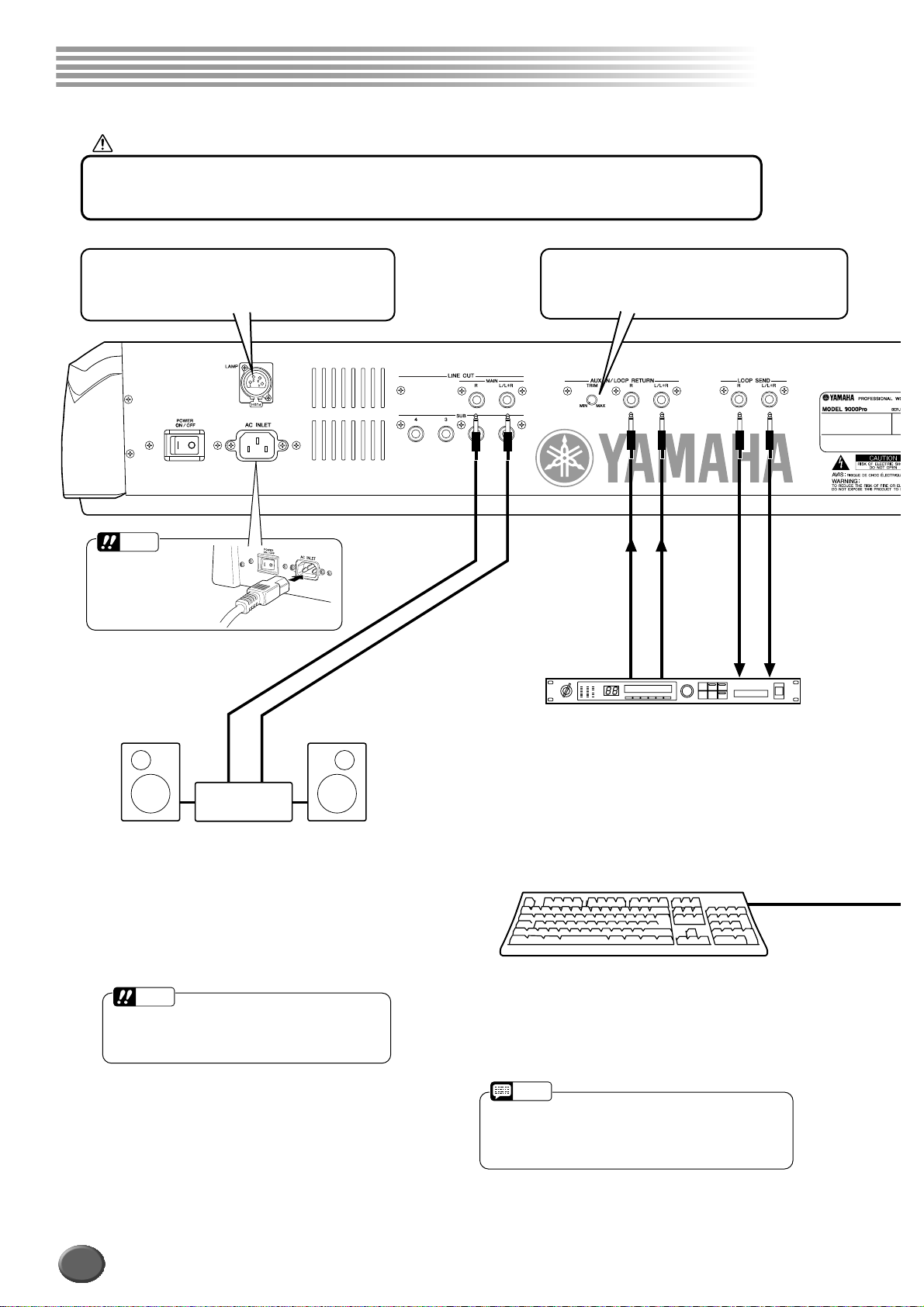
Bakre panel & anslutningar
Bakre panel & anslutningar
VARNING
• Se till att POWER knappen står i OFF, d v s strömmen bruten, innan några anslutningar görs.
Om Du gör anslutningar med POWER i ON, d v s med strömmen påslagen, riskerar Du att skada
yttre utrustning som t ex förstärkare eller högtalare.
En lampa (extra tillbehör) kan anslutas till 9000Pro.
Detta är speciellt praktiskt när 9000Pro används i
miljöer med svag belysning.
Se sid 15 för detaljer.
VIKTIGT
Se sid 14.
TRIM kontrollen gör det möjligt att justera känsligheten för AUX IN L/L+R och R (LOOP RETURN)
uttagen för optimal anpassning till den anslutna
utrustningen.
INPUTOUT
Effektenhet
Stereosystem
LINE OUT uttagen är utgångar för ljudet från
9000Pro för att ansluta till keyboardförstärkare,
stereoanläggning, mixer eller bandspelare.
Använd enbart L/L+R uttaget om Du ansluter
9000Pro till ett monosystem. Från detta uttag
blandas vänster och höger ljudkanaler och Du
får på så sätt en mix av stereoljudet i 9000Pro.
Se sid 148.
VIKTIGT
• Eftersom 9000Pro inte har några inbyggda högtalare,
måste Du ansluta till ett yttre ljudsystem. Alternativt
kan Du använda ett par hörlurar.
LOOP SEND uttagen skickar utsignalen från 9000Pro för
anslutning till yttre effektanläggning som t ex distortion eller
filtereffekter. Utsignalen från effektanläggningen kan återsändas till AUX IN/LOOP RETURN uttagen — Du kan därigenom
lägga önskade effekter till det totala ljudet för 9000Pro och
återsända detta bearbetade ljud till 9000Pro.
Du kan ansluta ett PC tangentbord till 9000Pro för att
skriva in Song- och filnamn eller välja ljud, stil och registreringsminne. Det ger också en rad praktiska funktioner
vid Step inspelning.
Lägg dock märke till att Macintosh datortangentbord inte
kan användas med 9000Pro.
Se sid 46, 167.
OBS
• Ett datortangentbord kan bara användas om det anslutits
till 9000Pro innan strömmen slagits på. Om Du anslutit
ett datortangentbord efter att strömmen slagits på, slå helt
enkelt av och på den igen.
12
10
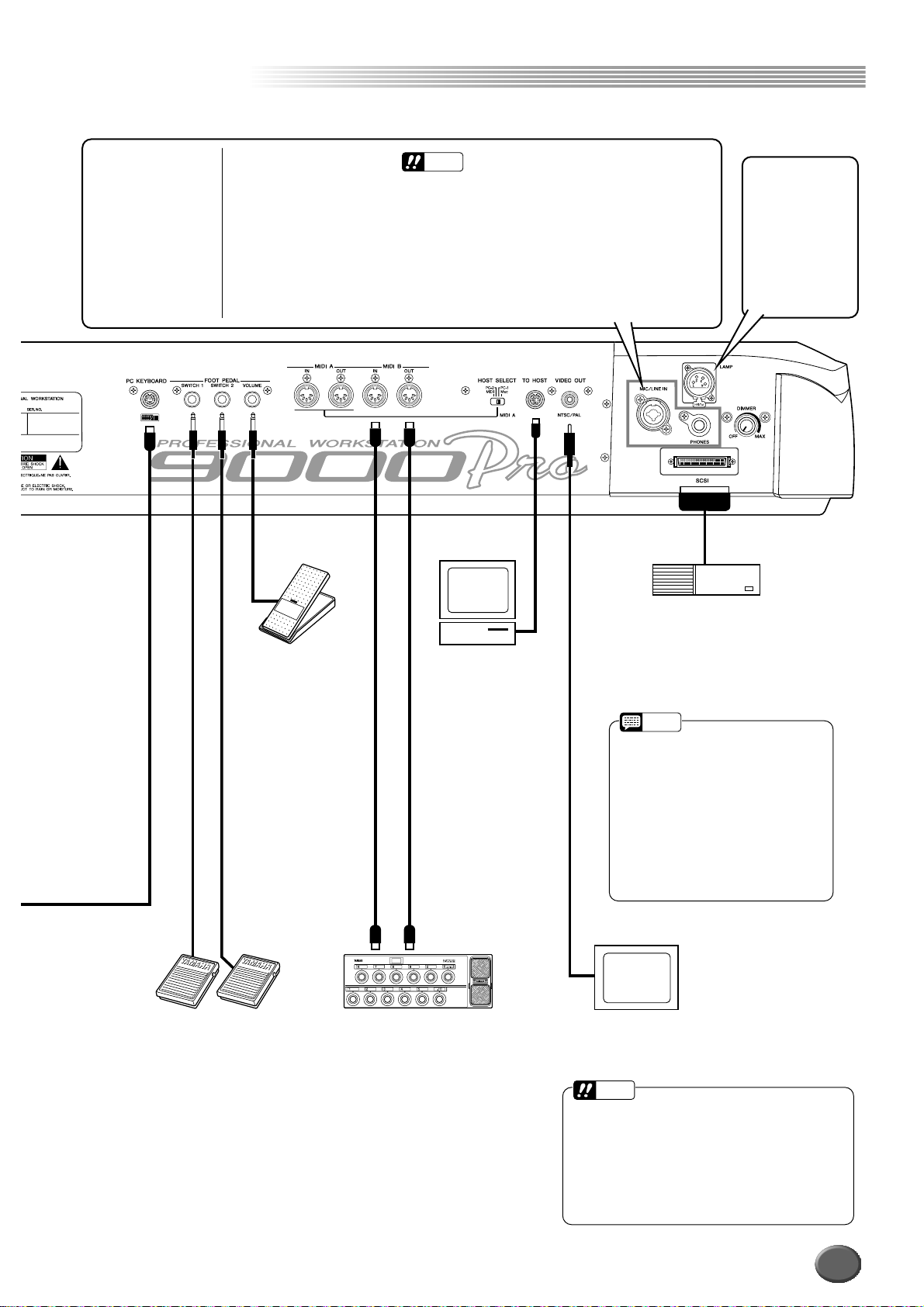
Bakre panel & anslutningar
Bakre panel & anslutningar
PHONES uttag
Ett par vanliga
stereohörlurar kan
anslutas till uttaget
så att Du kan öva
ostört eller spela
mitt i natten.
Använd [MASTER
VOLUME] kontrollen
för att justera volymen för ljudet i hörlurarna.
MIC/LINE IN uttag
9000Pro är utrustad med
ett mikrofonuttag till vilket
man kan ansluta praktiskt
taget vilken standardmikrofon eller ljudkälla
som helst, med antingen
en 1/4" teleplugg eller
XLR kontakt. Mikrofoneller linjeingången kan
användas tillsammans
med Vocal Harmony funktionen i 9000Pro.
VIKTIGT
• MIC/LINE uttaget kan användas med antingen 1/4" telekontakt eller XLR kontakt; dessa är emellertid helt olika kontakttyper. På telekontakten motsvaras dess spets och övriga del
av "+" respektive "–".
På grund av denna konstruktion kommer en ansluten stereosignal (från t ex en CD spelare) till 9000Pro med en stereotelekontakt att resultera i att vänster och höger signaler tar ut
varandra. För korrekt anslutning av en CD spelare eller annan
stereokälla, se till att använda en mono signal, antingen vänster eller höger, eller en mix av stereosignalen (sid 32, 80).
En lampa
(extra tillbehör)
kan anslutas till
9000Pro. Detta
är speciellt praktiskt när 9000Pro
används i miljöer
med svag belysning.
Se sid 15 för
detaljer.
En Yamaha FC7
fotkontroll (extra tillbehör) ansluten till
detta uttag kan
användas för att kontrollera den totala
volymen, eller volymen för specifika
funktioner eller
stämmor.
Se sid 159.
En eller två Yamaha
FC5 fotkontakter (extra
tillbehör) anslutna till
dessa uttag kan användas för att kontrollera
Sustain och en lång rad
andra viktiga funktioner.
Se sid 160.
Dator
(med musikprogram)
Se sid 172.
MFC10
De sofistikerade MIDI funktionerna ger Dig ett kraftfullt verktyg
för att expandera Dina möjligheter till musikalisk kreativitet.
Se sid 168.
Denna SCSI-2 50-pin anslutning (D-sub,
half-pitch) kan användas för att anslutning till en yttre SCSI apparat för datalagring, som gör att Du på ett bekvämt
sätt kan lagra stora kvantiteter data.
Se sid 150.
OBS
• Beroende på SCSI apparat kan det
behövas en speciell anslutningskabel
eller adapter för korrekt anslutning av
apparten till 9000Pro. Försäkra Dig om
strukturen för anslutningarna hos såväl
9000Pro som SCSI apparaten innan Du
inhandlar denna.
• Det s k SCSI ID-numret för 9000Pro är
fixerat till 7. Se till att sätta ID-numret för
den externa SCSI-enheten till annat
nummer än 7 (t ex 0 - 6).
[VIDEO IN]
TV
Du kan ansluta 9000Pro till en TV eller video monitor
för att få upp textrutan och därigenom visa sångtexter
och ackord från Song data på en större bildskärm.
Se sid 165.
VIKTIGT
• Standardinställningen i 9000Pro för en yttre television/
video monitor signal är "PAL". Beroende på Dina lokala
förhållanden kan standarden vara annorlunda och
inställningen måste ändras enligt denna. (I t ex Nordamerika används vanligtvis NTSC.) Kontrollera vilken
standard som används för Din TV eller video monitor,
och om det inte är PAL, ändra inställningen vid VIDEO
OUT visningen till "NTSC" (sid 165).
13
11
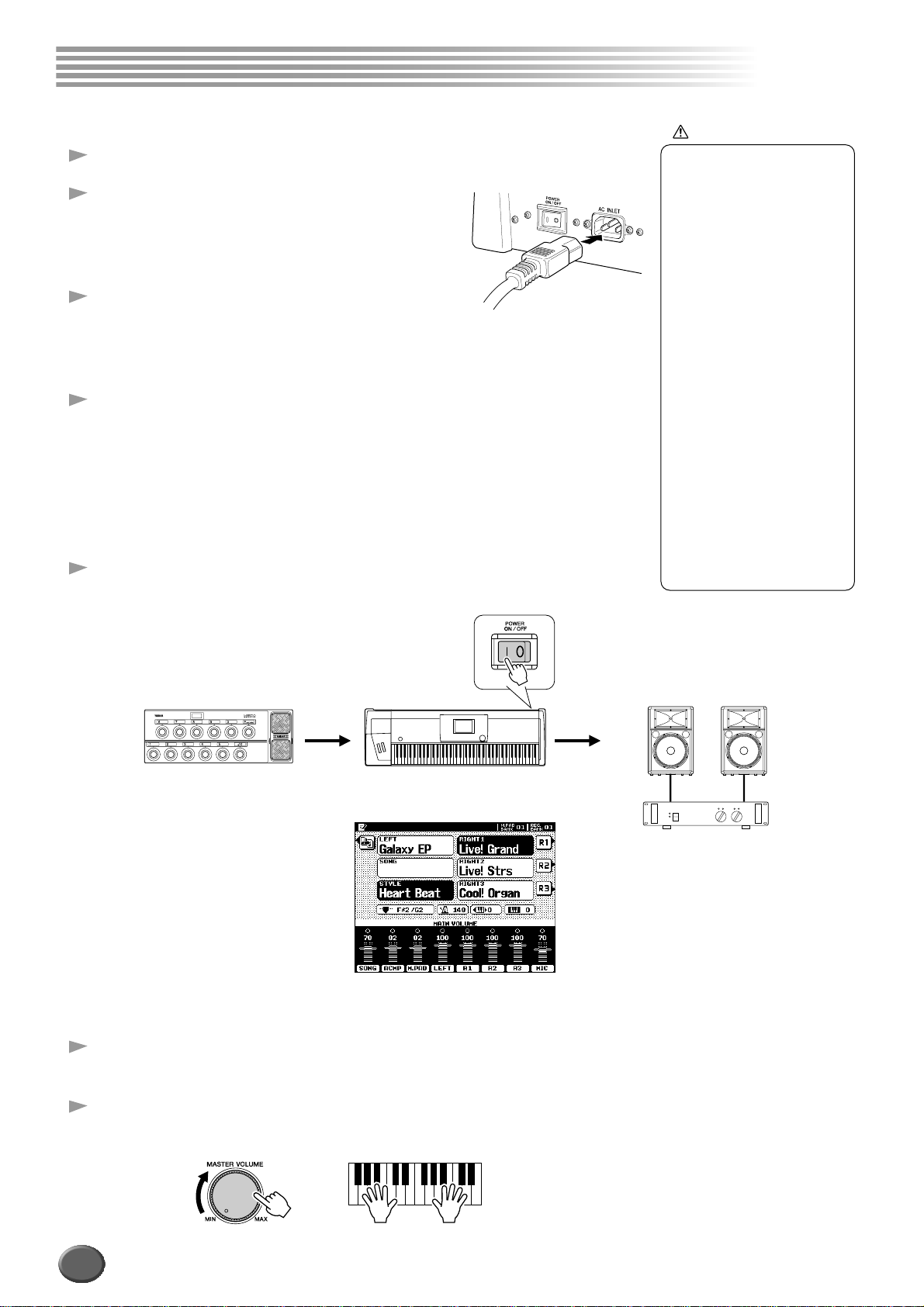
Förberedelser
VARNING
• Försäkra Dig om att den nätspänning Du tänker ansluta till
överensstämmer med det volttal som finns angivet på typplåten som sitter på instrumentets bakre panel. Att ansluta till
felaktig spänning kan resultera i
allvarliga skador på den inre
elektroniken, och även risk för
elstötar!
• Använd endast den nätkabel
som medföljer 9000Pro. Om den
medföljande kabeln skulle ha
förkommit eller vara skadad och
måste ersättas, kontakta Din
Yamaha-handlare. Att använda
felaktig kabel kan resultera i
brand eller elstötar!
• Den typ av nätkabel som medföljer 9000Pro kan variera
beroende på vilket land den är
inköpt (ett tredje stift kan förekomma för jordanslutning).
Felaktig anslutning av jordkontakten kan orsaka risk för
elstötar. Modifiera INTE den
kontakt som medföljer 9000Pro.
Om kontakten inte passar,
anlita en kvalificerad elektriker.
Använd inte någon adapter som
utesluter jordanslutningen.
Förberedelser
Följ nedanstående steg för att förbereda uppstarten av 9000Pro.
Se till att [POWER] knappen är i OFF läge.
1
Anslut noga ”honkontakten” på nät-
2
kabeln som medföljer 9000Pro till
AC INLET anslutningen på den bakre
panelen.
Anslut nätkabeln till ett lämpligt
3
vägguttag.
För att koppla ur nätkabeln, ställ POWER knappen i OFF läge, dra ur kontakten ur väggutaget och sedan ur AC INLET anslutningen på 9000Pro.
Gör alla nödvändiga anslutningar (sidorna 12 och 13),
4
men kontrollera först att alla volymkontroller på produkter
som anslutes, står i minimumposition.
(Se respektive produkters bruksanvisningar för mer information om dess anslutningar.)
Eftersom 9000Pro inte har några inbyggda högtalare, måste Du ansluta till
ett yttre ljudsystem. Alternativt kan Du använda ett par hörlurar.
Slå på strömmen. Om Du anslutit yttre apparater till
5
9000Pro, slå på strömmen i följande ordning:
z MIDI pedal x 9000Pro c Ljudanläggning
14
För att slå av strömmen, se till att alla volymkontroller på förekommande
apparater står i minimum, och gör helt enkelt allt i omvänd ordning mot ovan.
Dra upp volymen för den yttre ljudanläggningen enligt
6
önskan.
Efter att normalvisningen kommit fram, spela och justera
7
volymen.
Tryck [POWER] knappen. Efter ett ögonblick
kommer normalvisningen fram i textrutan.
12
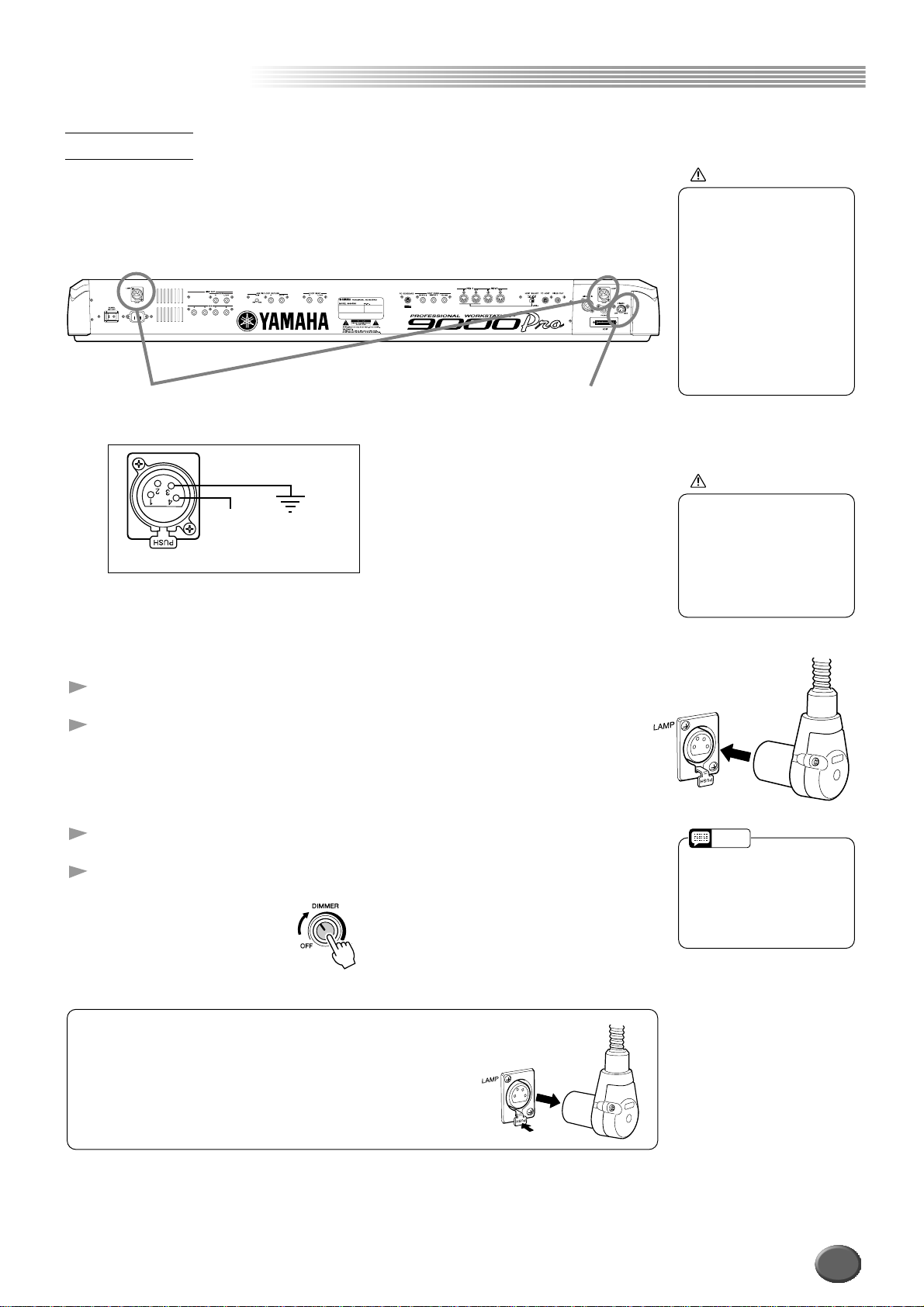
Lampa
Förberedelser
Förberedelser
9000Pro är utrustad med två kontakter (i vardera sida på bakre panelen) för anslutning
av lampor (extra tillbehör). Dessa blir speciellt praktiskta när 9000Pro används i miljöer
med svag belysning. För att tända lamporna, använd strömbrytare/dimmer kontrollen
till vänster (sett från klaviatursidan) på den bakre panelen.
Den ena eller båda kontakter
kan utnyttjas för att ansluta en
eller två lampor.
0 - 10V DC
Pin 1, 2: Ingen anslutning
Pin 3, 4: 0-10V DC
Använd endast lampor som överensstämmer med följande specifikationer:
• Lampa: 12V 5W
• Kontakt: 4-pin XLR
Använd denna för att tända
och släcka samt ställa
ljusstyrkan.
VARNING
För att undvika tänkbara
skador på instrumentet, följ
dessa försiktighetsåtgärder:
• Använd endast lampor som
överensstämmer med de
specifikationer som anges
till vänster.
• Försök inte ansluta något
annat än därför avsedd
lampa i kontakterna på den
bakre panelen.
• Kortslut inte kontakterna.
• Koppla inte elektrisk spänning (ström) till kontakterna.
VARNING
• Välj en lampa vars svanhals
är 35 cm (12 inches) eller
kortare. Längre svanhals kan
bli instabil.
• En ansluten lampa blir
mycket varm efter en stund.
Låt den kallna innan Du tar
i den.
1
Se till att [POWER] knappen är i OFF läge.
2
Anslut en lampa till en av anslutningarna på den bakre
panelen. Tryck i kontakten ordentligt tills den låser.
3
Slå på strömmen med [POWER] knappen.
4
Använd [DIMMER] kontrollen för att tända lampan.
För att koppla ur lampan:
Se först till att lampan är släckt ([DIMMER] står i OFF).
Håll sedan PUSH spärren intryckt och drag ur kontakten.
OBS
• Efter en längre tids användning
går glödlampan sönder och
måste bytas. Du kan förlänga
lampans livslängd genom att
vrida [DIMMER] kontrollen mot
[MIN].
15
13
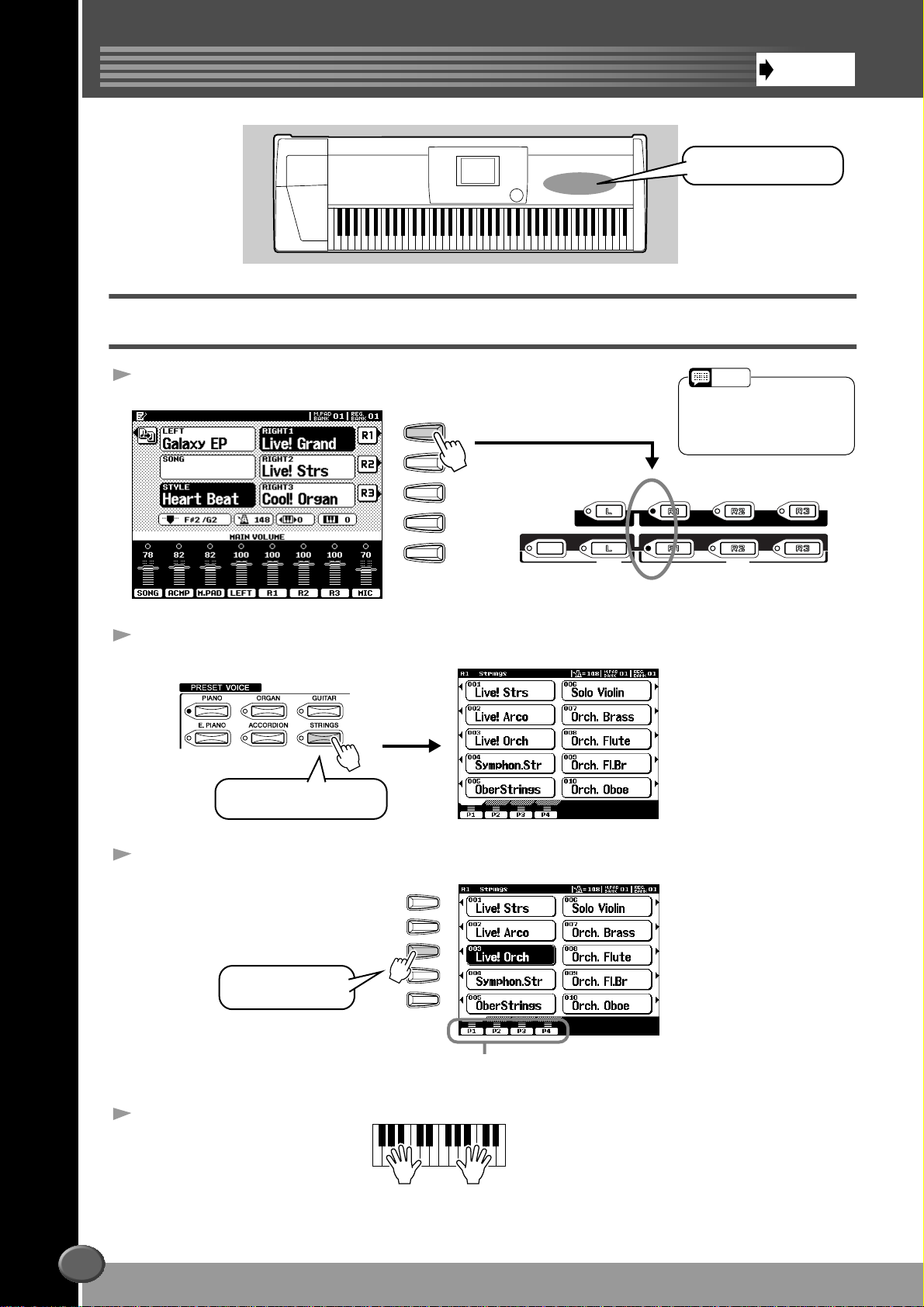
Referensdel
på sid 57
Ljudrelaterade knappar
F
G
H
I
J
RIGHT3RIGHT2
UPPER
LEFTLEFT HOLD
LOWER
RIGHT1
PART ON/OFF
PART SELECT
I detta exempel väljes
STRINGS.
Spela med ljuden
Spela med ljuden
Spela ett ljud
1
Tryck [R1] LCD knappen för att koppla in RIGHT 1 stämman.
Välj en ljudgrupp.
2
OBS
• Ljudet som väljes här kallas
RIGHT 1 ljudet. Se sid 57 för
mer information kring RIGHT 1
ljud.
Snabbguide
16
3
Välj ett ljud.
4
Spela med ljudet.
I detta exempel
väljes Live! Orch.
Snabbguide
Snabbguide
A
B
C
D
E
Tryck motsvarande knappar för att
välja olika sidor.
14
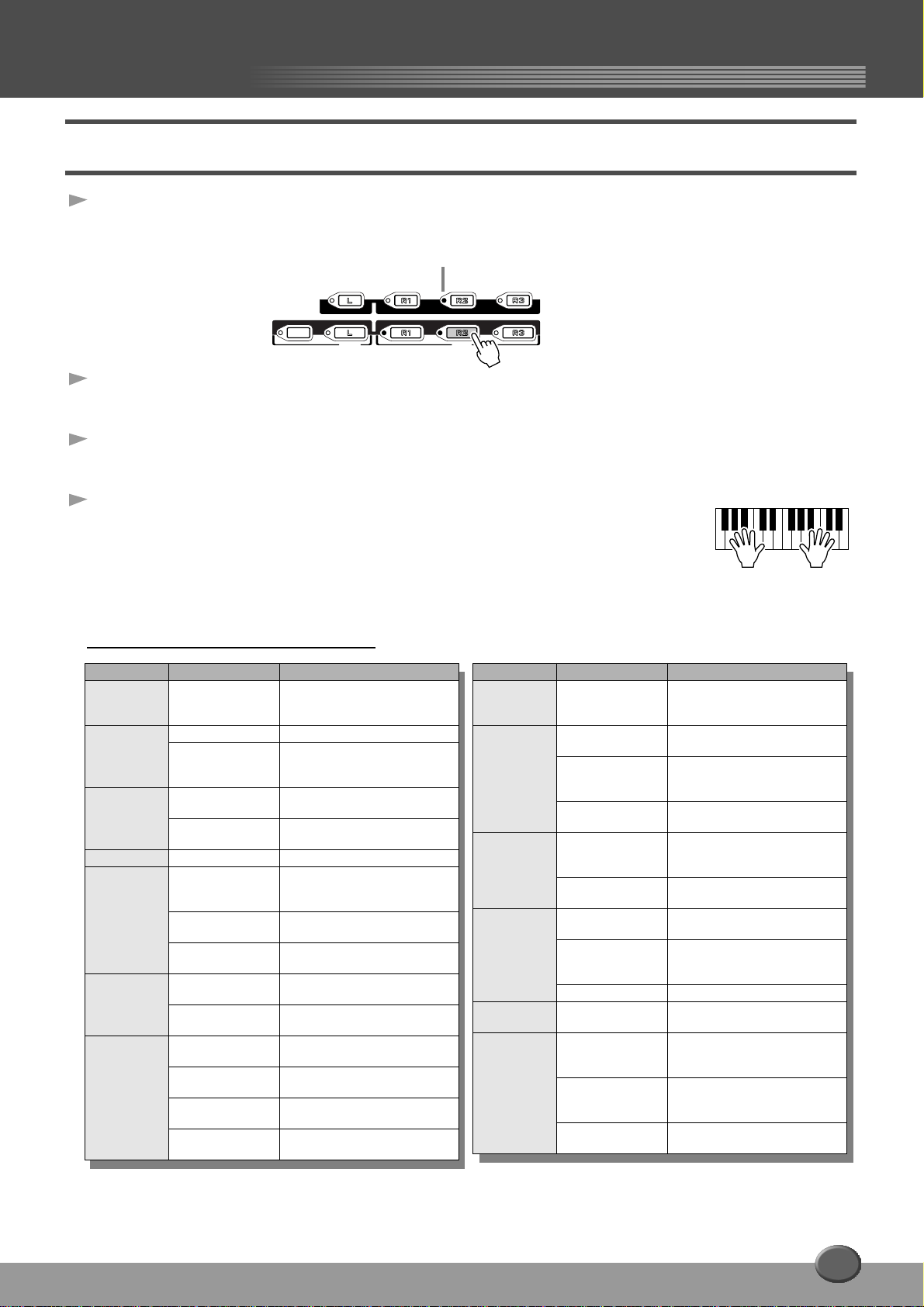
Spela med två eller tre ljud samtidigt
1
Tryck PART ON/OFF [RIGHT2] knappen för att koppla in
RIGHT 2 stämman.
Blir automatiskt inkopplad
PART SELECT
Spela med ljuden
Spela med ljuden
RIGHT3RIGHT2
2
Välj en ljudgrupp.
LEFTLEFT HOLD
LOWER
RIGHT1
PART ON/OFF
UPPER
Välj t ex ”CHOIR & PAD.”
3
Välj ett ljud.
Välj t ex ”Hah Choir.”
Spela med ljuden.
4
Ljudet som valts för R1 (sid 16) och ljudet som valts här ljuder tillsammans.
Ljud för RIGHT 3 kan väljas på samma sätt som beskrivits ovan genom att
istället använda
[RIGHT3]
knappen.
Prova några av dessa ljud ...
Kategori Ljudnamn Kommentar
Piano Live! Grand Stereosamplat flygelljud med
realistiskt ljud över hela klaviaturomfånget.
E.Piano Galaxy EP Dynamiskt elpiano av DX typ.
Stage Ep 3 olika dynamiska samplingar
ger realistisk uttrycksfull
klangfärgskontroll.
Organ Cool! Jazz Orgel samplad med autentiskt
chorus vibrato.
Rotor Organ Orgel samplad med verklig,
roterande högtalare.
Accordion Musette Realistiskt, franskt dragspel.
Guitar Live! Nylon Stereosamplad nylonsträngad
gitarr. Effektfull flageolett vid
hårt anslag.
Cool! J.Gtr Dynamisk, fingerspelad jazz-
gitarr.
Carlos Gtr Själfullt gitarrljud med naturlig
distortion.
Strings Live! Strs Fyllig, stereosamplad stråk-
orkester.
Live! Arco Fyllig, stereosamplad stråk-
orkester med snabb attack.
Trumpet Sweet Trump Uttrycksfull trumpet med
naturligt vibrato.
Sweet Tromb Realistisk trombone med
naturligt vibrato.
SweetMuteTp Jazzig sordinerad trumpet med
naturligt vibrato.
SweetFlugel Mjukt flygelhorn med naturlig
blåsansats och vibrato.
Kategori Ljudnamn Kommentar
Brass Live! Horn Stereosamplad kraftfull
Saxophone Sweet Tenor Mjuk tenorsax med naturligt
Flute Sweet Flute Tvärflöjt med naturligt vibrato.
Choir&Pad Live!Gospel Stereosamplad kör med indivi-
Synthesizer Matrix Uttrycksfull Leadsynt.
Percussion Live!StdKit Stereosamplade trummor med
blåssektion. Sforzando typ
finns också tillgänglig.
vibrato.
Sweet Sprno Sopransax med naturligt vibra-
Sweet Clari Jazzig klarinett med naturligt
Sweet Pan Autentisk panflöjt med naturligt
Live! Vocal Mycket dynamisk. Doo, Bah eller
DreamHeaven Vacker syntmatta
Live!Brush Stereosamplade trummor spe-
Live!Cuban /
Live!PopLtn
to. Mycket uttrycksfull. Spela
långa toner.
vibrato.
Mycket uttrycksfull. Hårt anslag
ger realistisk flageolett-effekt.
vibrato
duella, mjuka vibraton
Dao beroende på anslaget.
Basröster för vänster hand.
Spela långa toner.
upp till 4 nivåer i anslaget. Kolla
även Live! Funk Kit.
lade med vispar. Kolla pukor
och cymbaler.
Stereosamplad percussion
med olika spelstilar.
17
15
Snabbguide
Snabbguide
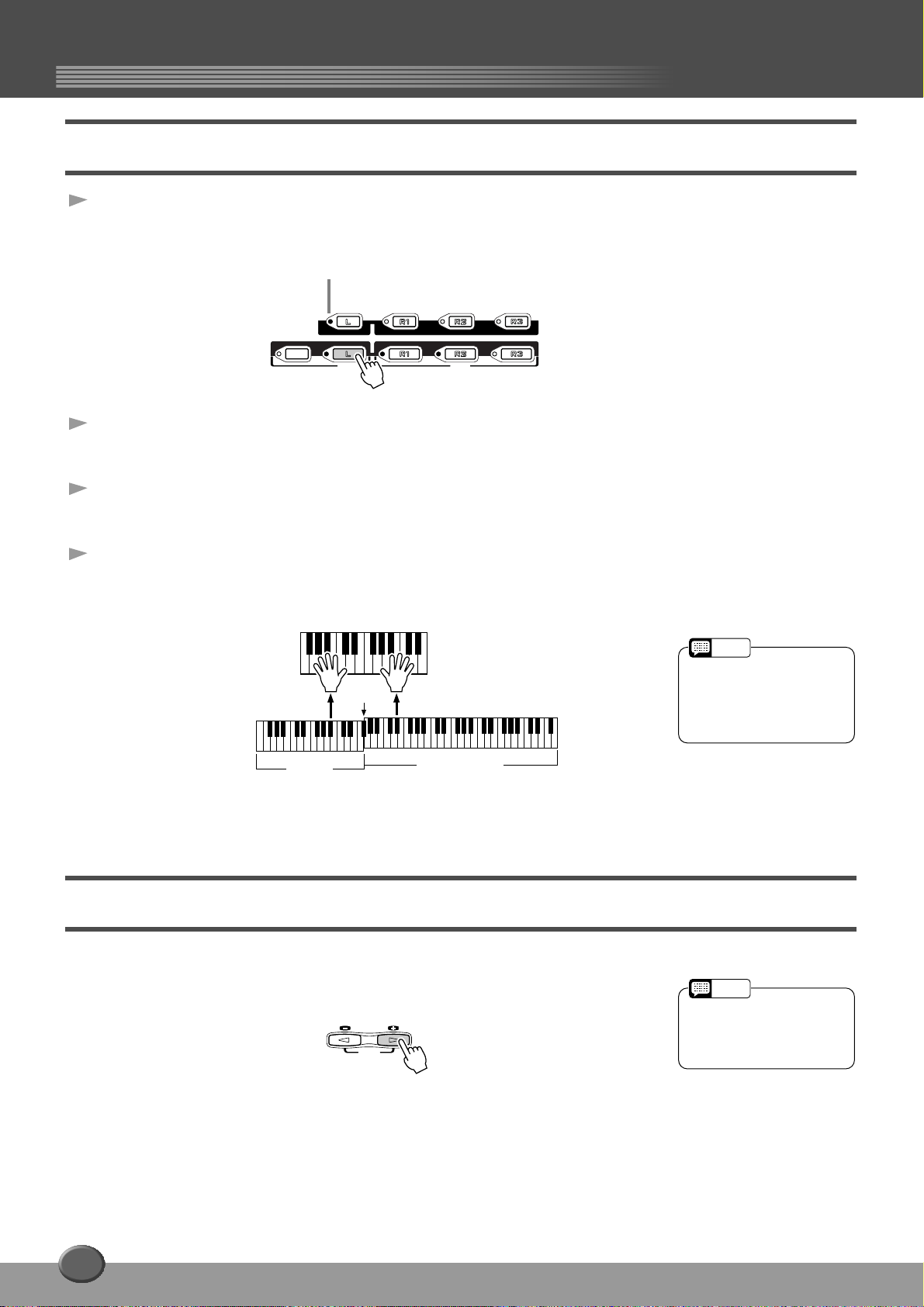
Spela med ljuden
Spela med ljuden
Spela med olika ljud i vänster och höger hand
1
Tryck PART ON/OFF [LEFT] knappen för att koppla till LEFT
stämman.
Blir automatiskt inkopplad
PART SELECT
LEFTLEFT HOLD
LOWER
2
Välj en ljudgrupp.
Välj t ex ”STRINGS.”
3
Välj ett ljud.
Välj t ex ”Symphon. Str.”
4
Spela med ljudet.
Toner Du spelar med vänster hand ljuder med det valda ljudet medan toner
Du spelar med höger hand ljuder med annat eller andra ljud.
Splitpunkt
Voice L
(Nedre)
RIGHT1
PART ON/OFF
UPPER
Voice R1, R2, R3
(Övre)
RIGHT3RIGHT2
OBS
• Den punkt på klaviaturen som
separerar LEFT och RIGHT
1~3 ljuden kallas "splitpunkt".
Se sid 159 för instruktioner
kring inställning av splitpunkten.
Ljud RIGHT 1~3 är avsedda att spela med höger hand. Ljud LEFT är avsett att
spela med vänster hand.
Ändra oktavinställning
Med [UPPER OCTAVE] knappen blir det möjligt att transponera RIGHT1, RIGHT2
och RIGHT3 stämmorna samtidigt upp eller ner en oktav.
UPPER OCTAVE
RESET
18
Snabbguide
Snabbguide
OBS
• Mera detaljerade oktavinställningar för varje stämma kan
göras med hjälp av Mixing
Console funktionen (sid 145).
16
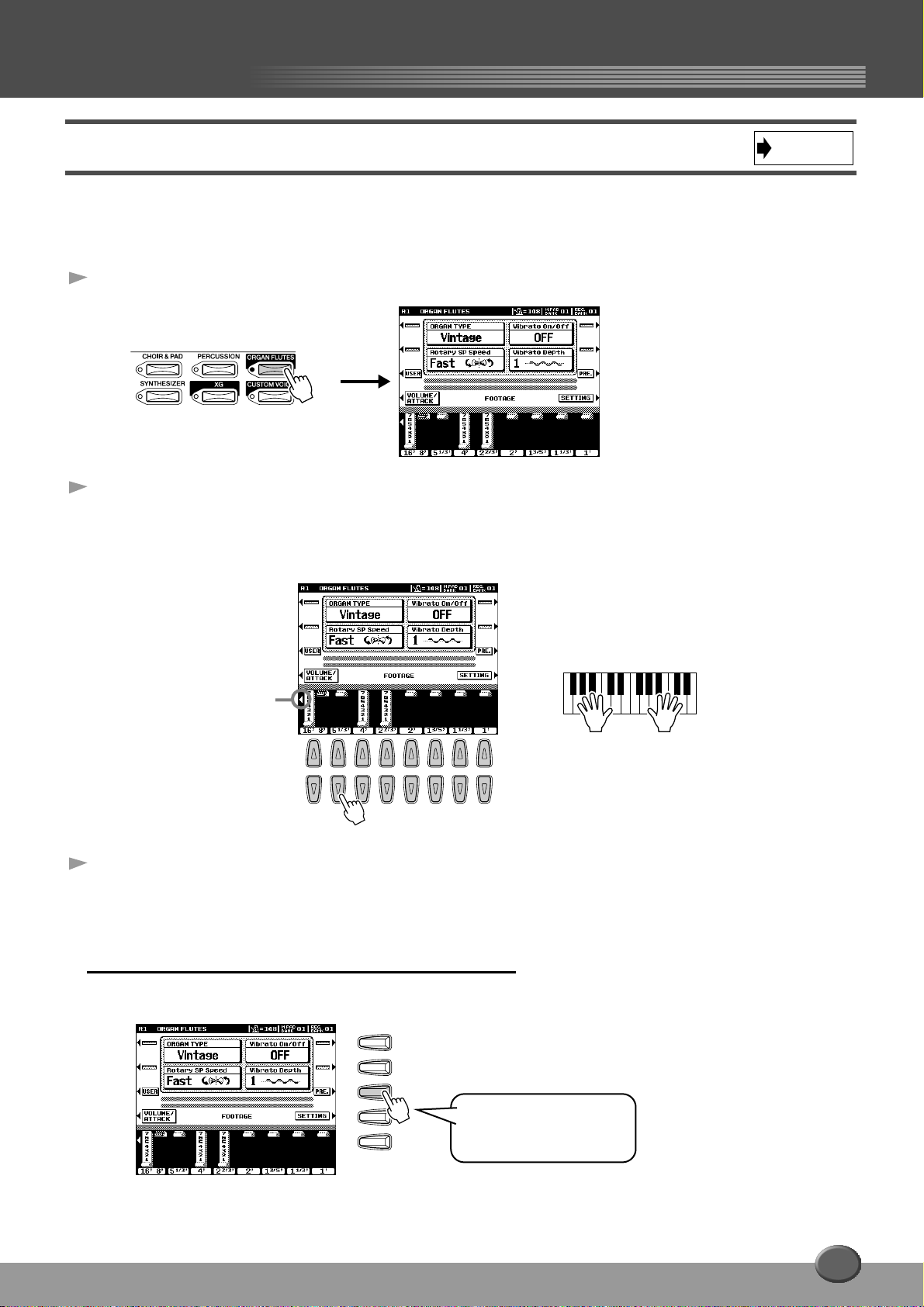
Referensdel
på sid 62
Spela med ljuden
Spela med ljuden
Organ Flutes
9000Pro använder avancerad digital moduleringsteknik för att reproducera de legendariska ljuden av traditionella orglar. Du skapa Dina helt egna orgelljud, precis som
med en traditionell orgel, genom att öka och minska nivåerna för de olika fottalen.
1
Tryck [ORGAN FLUTES] knappen.
Använd LCD [1] - [8] knapparna för att justera fottalsinställningarna.
2
Fottalsinställningarna avgör det grundläggande ljudet för Organ Flutes.
Termen ”fottal” refererar till hur ljudet skapas i en traditionell piporgel,
där ljudet produceras med pipor av olika längd (i fot).
Använd knapp [1] för att justera
16’ eller 8’ fot. Du kan välja
önskat fottal (16’ eller 8’) med
[E] LCD knappen.
12345678
3
Lagra Organ Flutes inställningarna.
Organ Flutes inställningarna ovan lagras i Flash ROM.
För detaljer kring Flash ROM, se "Struktur för minnen" på sid 54.
(Se sid
62
.)
17
Prova de förinställda Organ Flutes ljuden
9000Pro innehåller 10 förprogrammerade Organ Flutes ljud.
F
G
H
I
J
Snabbguide
Snabbguide
Tryck [H] LCD knappen
för att få fram visning av förinställda Organ Flutes ljud,
och välj där ett av dessa.
19
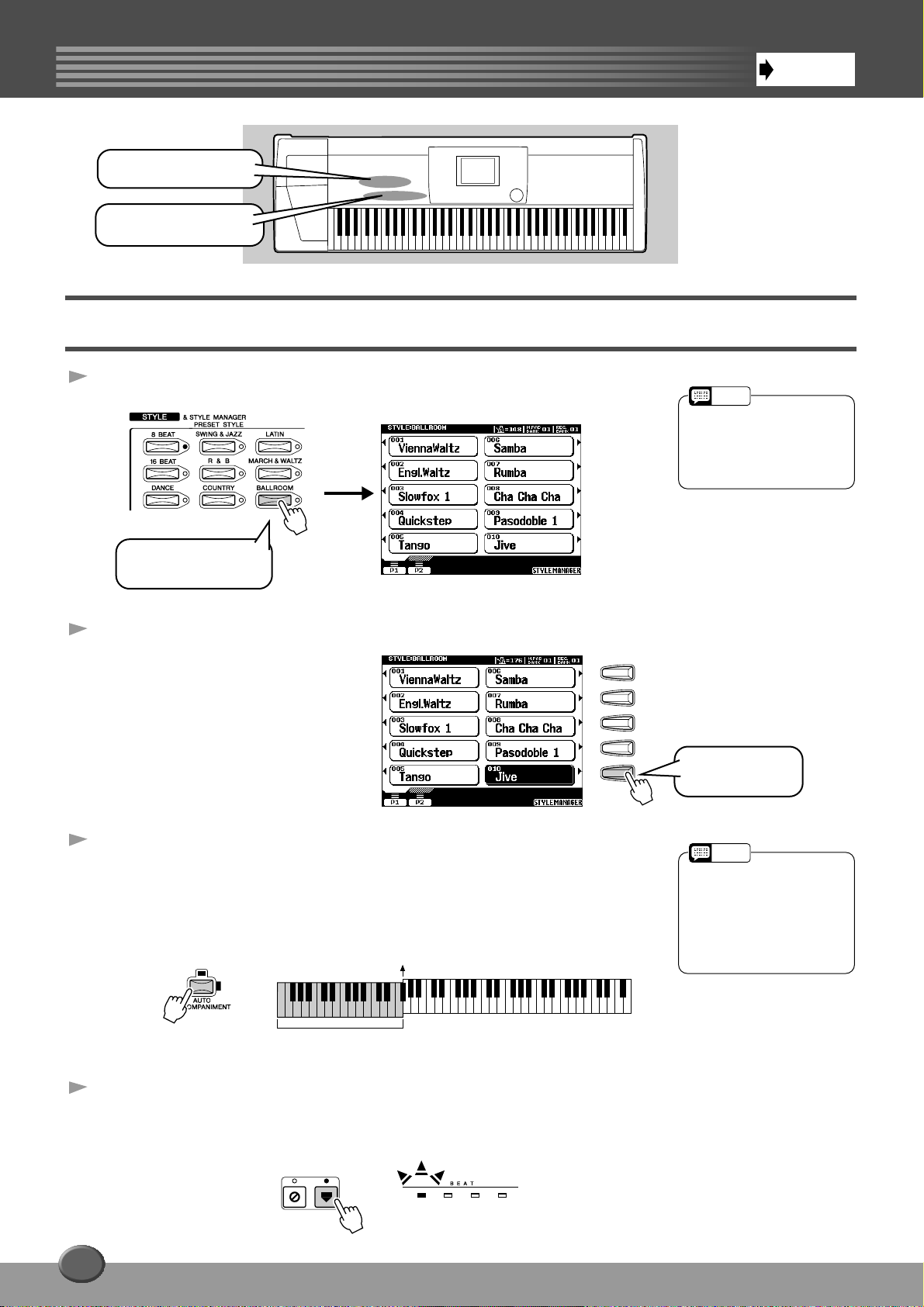
Referensdel
på sidan 70
Ackompanjemangsautomatik
Ackompanjemangsautomatik
Style relaterade knappar
Auto Accompaniment
relaterade knappar
Använd Auto Accompaniment
Välj en Style grupp.
1
OBS
• Ackompanjemangsstilar
i 9000Pro är indelade i två
grupper: Preset Styles och
Flash Styles. För detaljer kring
Flash Styles, se sid 55.
I detta exempel väljes
BALLROOM.
Välj en Style.
2
3
Koppla in Auto Accompaniment.
Den specificerade vänsterhands sektionen på klaviaturen blir ”Auto Accompaniment” sektionen, och ackord som spelas inom denna sektion blir automatiskt
tolkade och använda som grund för ett komplett automatiskt ackompanjemang
med den valda stilen.
Splitpunkt
F
G
H
I
J
I detta exempel
väljes Jive.
OBS
• Den punkt på klaviaturen
som separerar Auto Accompaniment sektionen och högerhands sektionen kallas
"splitpunkt". Se sid 159 för
instruktioner kring inställning
av splitpunkten.
20
Auto Accompaniment
sektion
4
Koppla in Sync Start.
BEAT lampan blinkar i takt med det aktuella tempot. Detta läge benämnes
synkrostart-läge.
SYNC STOP SYNC START
Snabbguide
Snabbguide
18
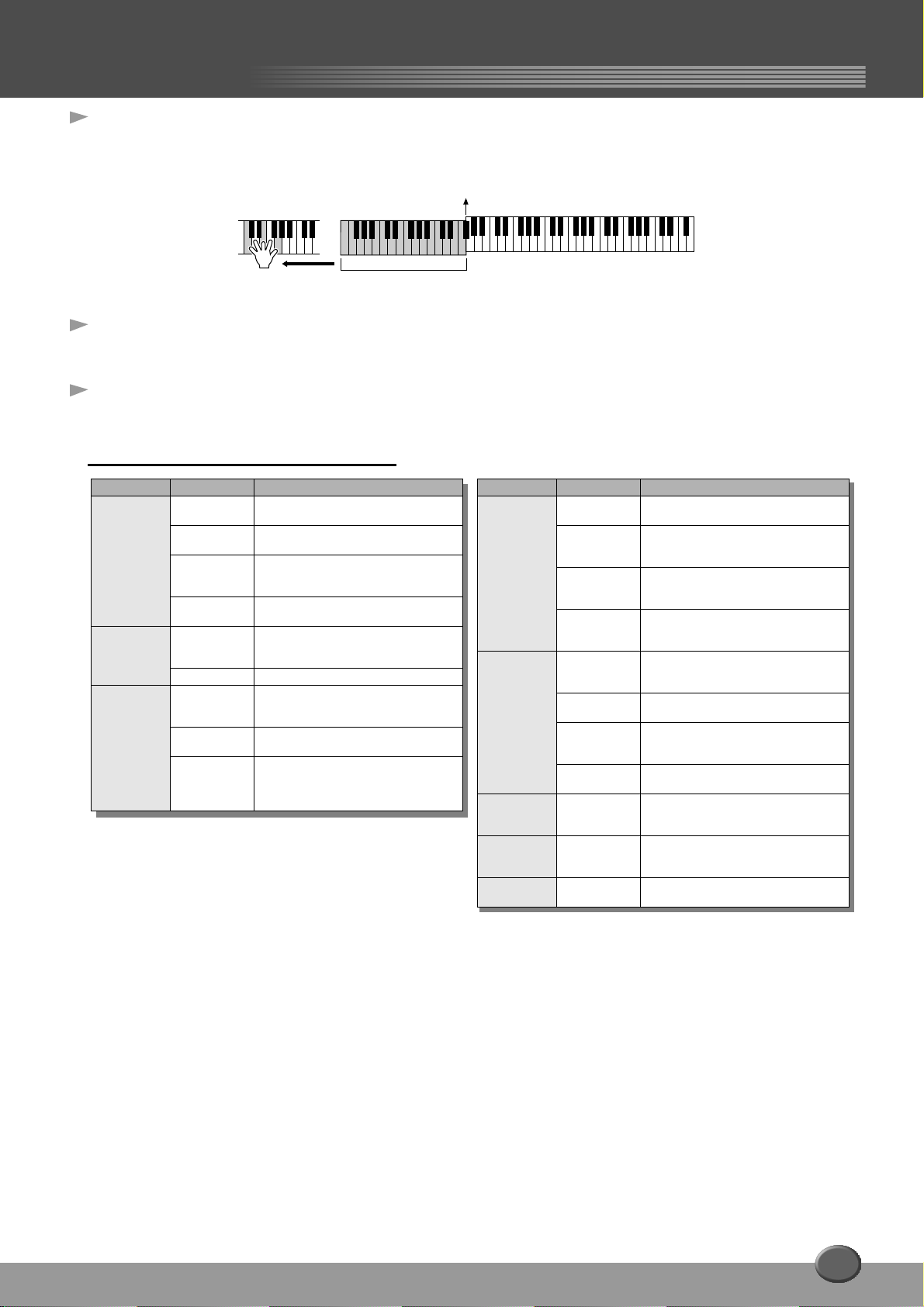
Ackompanjemangsautomatik
Ackompanjemangsautomatik
5
Så snart Du spelar ett ackord med Din vänsterhand startar
det automatiska ackompanjemanget.
I detta exempel, spela ett C-durs ackord (enligt nedan).
Splitpunkt
Auto Accompaniment
sektion
Prova att spela andra ackord med Din vänsterhand.
6
För information kring hur man anger ackord, se ”Ackordläggning” på sid 70.
7
Tryck [START/STOP] ännu en gång för att stoppa ackompanjemanget.
Prova några av dessa stilar ...
Kategori Stilnamn Kommentar
8 BEAT Heart Beat Standard 8-beat pop. Lägg märke till
gitarrerna.
Spicy Beat Modern 8-beat som använder Hit och
Live! Standard trumseten.
8Beat Adria Denna förtätade stil för tankarna till
Medelhavet, men är också användbar i många svenska melodier.
AcousticBld "Unplugged"-stil i långsam 3/4 känsla.
Lyssna till de fina gitarrljuden.
16 BEAT Slow & Easy För tankarna till den sofistikerade,
avslappnade atmosfären i en modern
jazzklubb.
Smooth Jazz Modern fusion stil med latinkänsla.
DANCE House Musik Analoga syntar, technotrummor, rave
beat — dagens moderna dansmusik i
varje tangent.
DiscoChoco Prova och starta denna klassiska
70-tals discostil med Intro III.
Flip Hop Denna moderna hip hop rytm inne-
håller acid-lines i sinusvåg och högt
stämd virveltrumma. Sätt igång och
rappa!
Kategori Stilnamn Kommentar
SWING&
JAZZ
R&B SoulShuffle Kolla de dynamiska ljuden från Live!
COUNTRY Country 2/4 Denna drivande country-pop stil kan
LATIN Samba City Denna moderna Sampa-pop stil har
BALLROOM Engl.Waltz En fullt orkestrerad, smäktande vals,
Big Band 3 Traditionell storbandsstil, speciellt
Swingfox Kolla de olika dur- och mollmönstren
BBandBallad Denna stil är perfekt för att återskapa
Piano Swing En svängig Pianist stil. Koppla CHD1
GospelBros Kolla de olika gospel "groovesen" i
Boogie 1 Starta detta utan trummor och bas,
RockShuffle Denna tunga rockshuffle har bl a dis-
lämpad för ballad och långsam blues.
för Intro III. Denna stil passar till en
lång rad melodier.
ljud och atmosfär av kända storband
och orkestrar från swing-perioden
(ackord) stämman till och från för oli-
ka arrangemang.
Standard trumsetet, speciellt i Break
fillmönstret.
Main A - D mönstren.
och lägg sedan till dem för att få "fullt
ös".
tortionseffekt på gitarren.
även användas till en rad andra
musikstilar.
dynamiska pukor från det nya Live!
trumsetet. Kolla Ending III.
perfekt för den eleganta balsalen
.
.
■ Metronome och Bass Chord Hold
Detta är två typer av specialprogrammerade stilar, i första hand avsedda för övningssyfte;
de har ingenting av de normala rytm- och ackompanjemangsmönster som finns hos övriga stilar.
För att kalla fram dem, välj Page 2 i Ballroom kategorin genom att trycka [P2] knappen.
● Metronome
Dessa stilar spelar enbart upp ett metronome-klick, utan andra rytmstämmor. Använd dessa
på samma sätt som en vanlig metronome för att öva till, i takt med klicken. Du kan justera
tempot med dataratten. Spelar man ackord i Auto Accompaniment sektionen återges basoch ackordstoner på samma sätt som med Bass Chord Hold nedan. Det finns fem olika
metronome-inställningar, var och en i olika taktart.
● Bass Chord Hold
Även om Auto Accompaniment är tillkopplat återger dessa stilar inte några rytmiska stämmor,
utan lägger helt enkelt en baston och ackord enligt det ackord som spelas i Auto Accompaniment sektionen på klaviaturen. Detta är praktiskt när man vill öva ackord eller akompanjera
allsång, utan behöva spelas tillsammans med en rytm. Det finns fem olika bas/ackords
inställningar, var och en med olika ljudkombinationer.
21
19
Snabbguide
Snabbguide
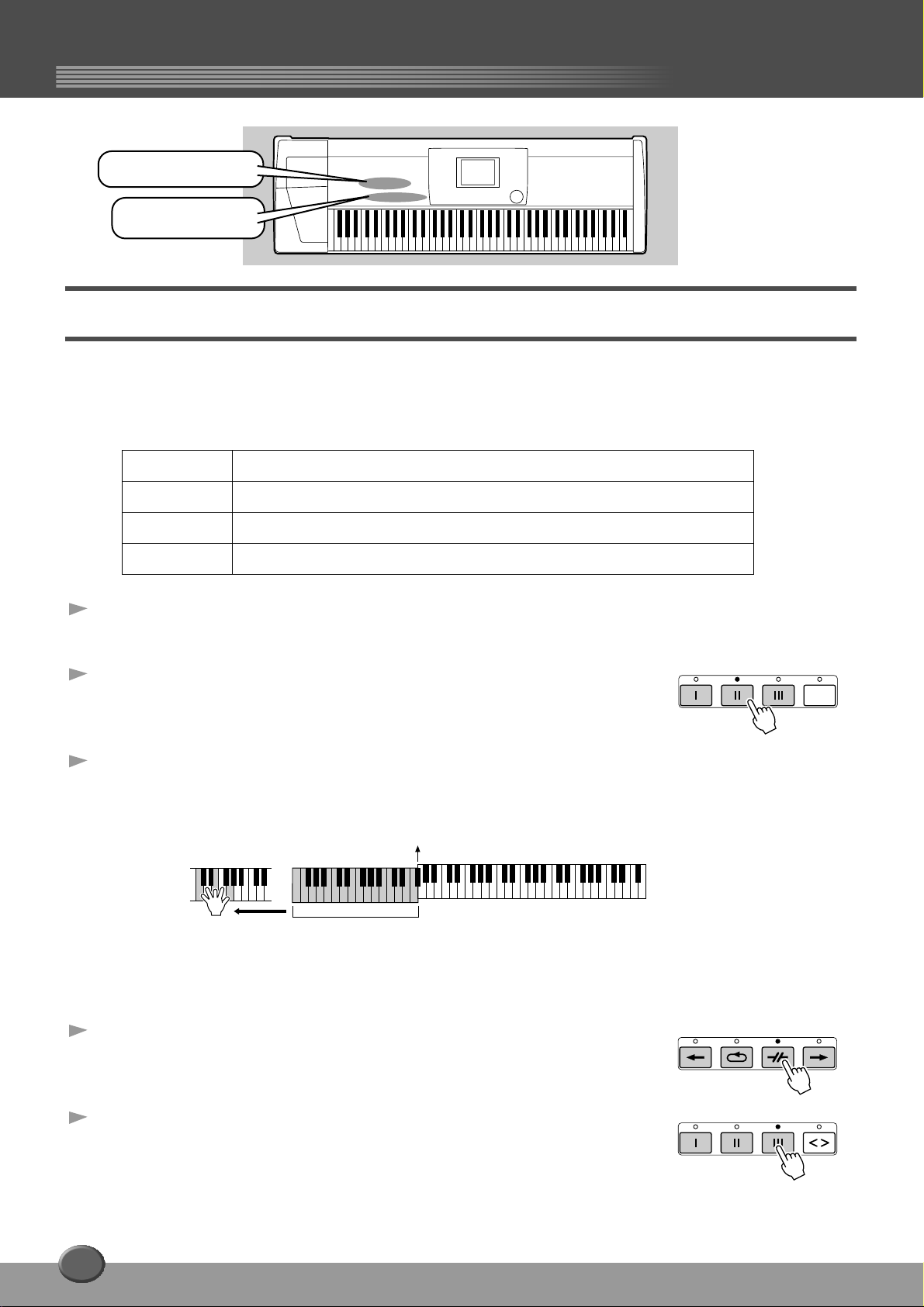
Ackompanjemangsautomatik
FILL IN & BREAK
FADEIN/OUTENDING/rit.
Ackompanjemangsautomatik
Style relaterade knappar
Auto Accompaniment
relaterade knappar
Ackompanjemangets sektioner
Auto Accompaniment har olika typer av sektioner så att Du kan variera ackompanjemangets
arrangemang för att bäst passa den musik Du spelar. Dessa är: Intro, Main, Fill-in & Break och
Ending. Genom att växla mellan dessa, kan Du på ett enkelt sätt skapa dynamik och professionell
atmosfär för de musikaliska arrangemang Du framför.
INTRO Dessa används för inledningen av melodin. När introduktionsmönstret spelat färdigt, övergår
MAIN
VARIATION
FILL IN & BREAK Med dessa kan Du lägga till dynamiska variationer och break till det rytmiska ackompanje-
ENDING Dessa används för att avsluta melodin. När avslutningsmönstret spelat klart, stoppar ackom-
ackompanjemanget till Main sektionen.
Dessa används när den huvudsakliga delen av melodin spelas. De spelar ett ackompanjemangs-
mönster som består av flera takter som upprepas oändligt tills en annan sektions knapp trycks.
manget, och ge ett än mer professionellt intryck till Din musik.
panjemanget automatiskt.
1 - 4 Gör samma operationer som i ”Använd Auto Accompa-
niment” (sid 20).
5 Tryck någon av [INTRO] knapparna.
6 Så snart Du spelar ett ackord med Din vänsterhand, startar
det automatiska ackompanjemanget.
I detta exempel, spela ett C-durs ackord (enligt nedan).
Splitpunkt
TAP
TAP TEMPOINTRO
Auto Accompaniment
sektion
När uppspelningen av introduktionsmönstret är klar, sker en automatisk
övergång till Main sektionen.
7 Tryck någon av ackompanjemangets sektionsknappar
enligt önskan.
(Se ”Strukturschema över ackompanjemanget” på nästa sida.)
8 Tryck någon av [ENDING] knapparna.
Detta växlar till Ending sektionen. Auto Accompaniment stoppar automatiskt
när avslutningsmönstret spelat klart.
22
Snabbguide
Snabbguide
20
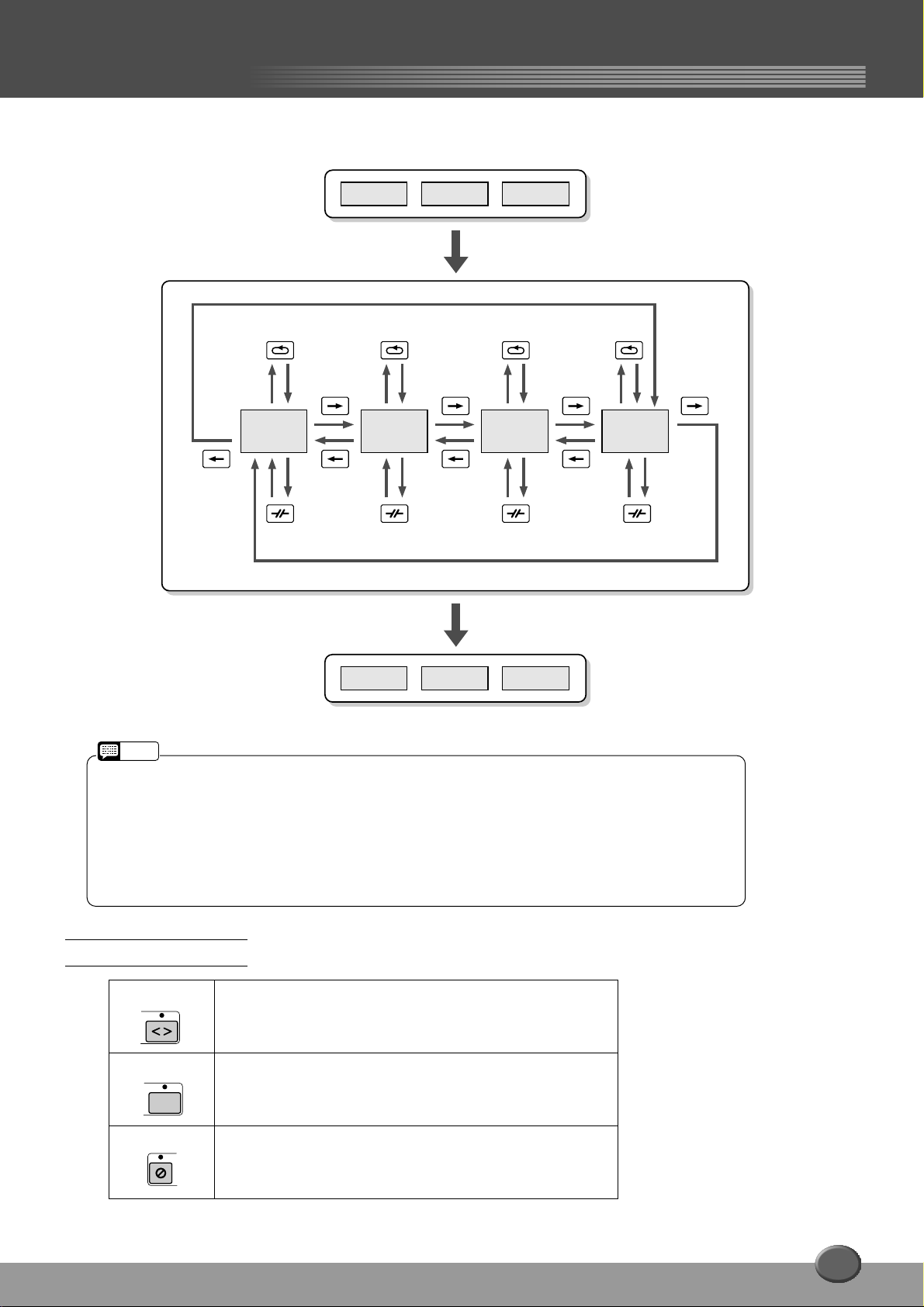
Ackompanjemangsautomatik
Ackompanjemangsautomatik
■ Strukturschema över ackompanjemanget
INTRO
INTRO I INTRO II INTRO III
MAIN V ARIA TION
via FILL IN A via FILL IN B via FILL IN C via FILL IN D
MAIN
VARIA TION
A
via BREAK
via FILL IN B
via FILL IN Avia FILL IN D
MAIN
VARIATION
via BREAK via BREAK via BREAK
B
via FILL IN C
MAIN
VARIATION
C
via FILL IN B
Tryck en av [ENDING] knapparna.
via FILL IN D via FILL IN A
MAIN
VARIATION
D
via FILL IN C
ENDING
Du kan få avslutningsmönstret att grad-
ENDING I ENDING II ENDING III
OBS
• Du kan använda en av Intro sektionerna även mitt i en melodi genom att trycka en av [INTRO] knapparna medan mönstret spelar.
• Om en av [FILL IN & BREAK] knapparna trycks efter sista taktslaget (åttondel) i takten, kommer fill-in eller break mönstret att spelas
från och med nästa takt.
• Du kan starta ackompanjemanget genom att använda vilken sektion som helst, såväl som Intro sektionerna.
• Om Du trycker en av [INTRO] knapparna medan Ending spelar, kommer dess introduktion att spelas så snart avslutningsmönstret
spelat klart.
• Om Du trycker en av [FILL IN & BREAK] knapparna medan Ending spelar, kommer fill-in eller break att omedelbart börja spela,
följt av Main sektionen.
vis avstanna (ritardando) genom att
trycka samma [ENDING] knapp ännu
en gång, medan mönstret ännu spelar.
Övriga kontroller
FADE IN/OUT [FADE IN/OUT] knappen kan användas för att tona in och tona ut när
FADEIN/OUT
TAP TEMPO Auto Accompaniment kan startas i vilket önskat tempo som helst,
TAP
TAP TEMPO
SYNCRO STOP När Synchro Stop funktionen är aktiverad kommer uppspelningen av
SYNC STOP
21
man startar och stoppar ackompanjemanget.
genom att "slå" detta med [TEMPO/TAP] knappen. För detaljer,
se sid 72.
ackompanjemanget att stoppas helt när alla tangenter inom Auto
Accompaniment sektionen på klaviaturen släpps upp. Ackompanjemanget startar igen så snart ett ackord spelas. För detaljer, se sid 73.
Snabbguide
Snabbguide
23
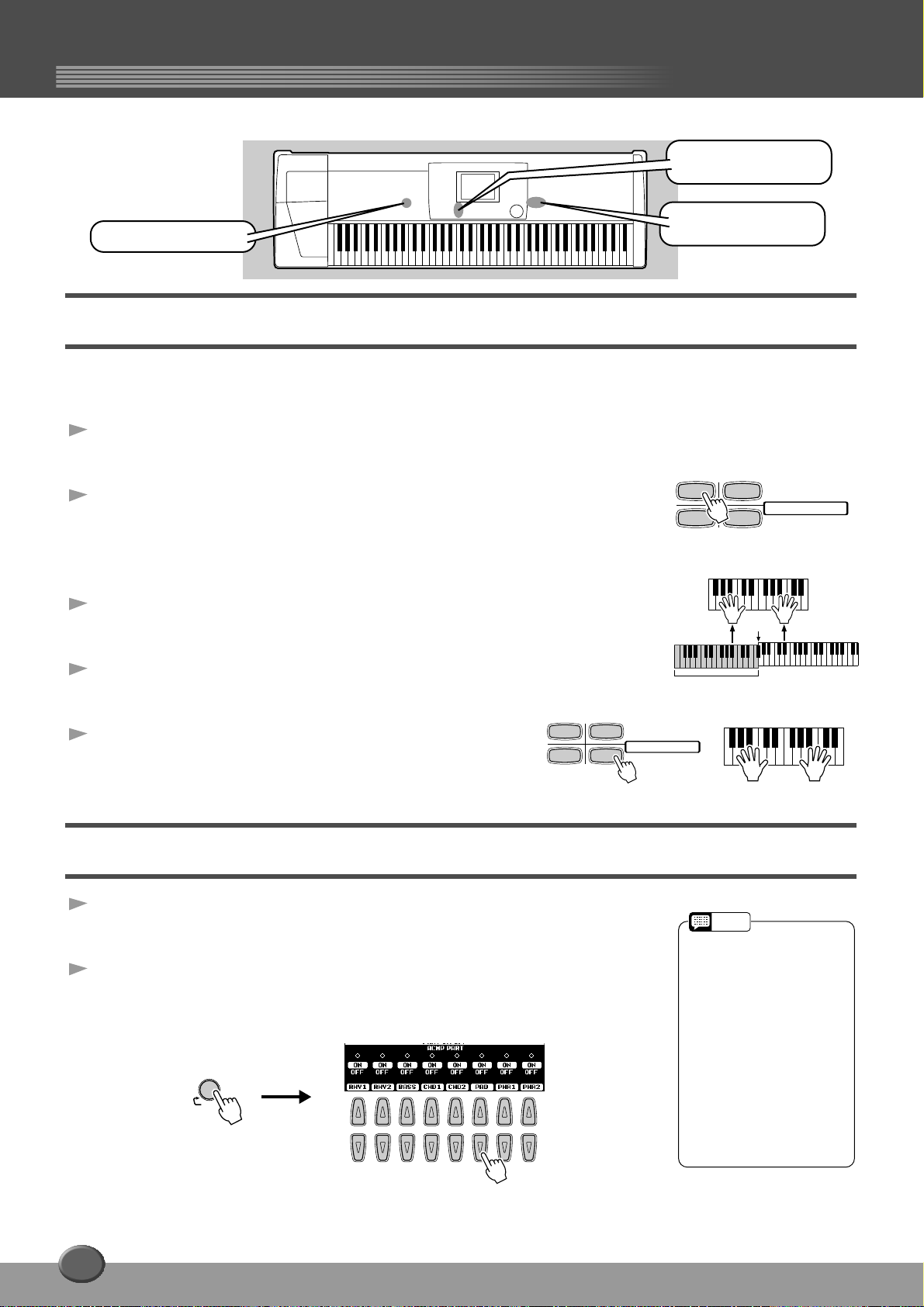
Ackompanjemangsautomatik
12
34
PROGRAMMABLE
ONE TOUCH SETTING
Ackompanjemangsautomatik
MAIN MIXER och
PART ON/OFF knappar
ONE TOUCH SETTING
DISK DIRECT knapp
knappar
One Touch Setting
One Touch Setting är en kraftfull och praktisk funktion som gör att Du kan kalla fram de mest lämpliga panelinställningarna (ljudnummer, etc) för den aktuella stilen, i en enda knapptryckning.
1 Välj en Style.
Välj t ex ”SWING & JAZZ” kategorin och prova ”BBand Ballad” (på P2).
2 Tryck en av [ONE TOUCH SETTING] knapparna.
Auto Accompaniment och Sync Start blir automatiskt inkopplade. Dessutom
blir en rad panelinställningar (ljud, effekter, etc) som är väl anpassade till den
valda stilen direkt uppkallade i en enda knapptryckning (se sid 214)
.
3 Så snart Du spelar ett ackord med Din vänsterhand startar
det automatiska ackompanjemanget.
4 Spela melodistämman med Din högerhand och olika ackord
med Din vänsterhand.
5 Prova andra One Touch Setting inställningar.
Du kan också skapa Dina egna One Touch Setting
inställningar. För detaljer, se sid 73.
Tysta spår & volymkontroll
1 Koppla in Auto Accompaniment och starta ackompanje-
manget (sid 20).
2 Koppla ON eller OFF (tysta) individuella spår enligt önskan.
1) Tryck [PART ON/OFF] knappen.
2) Tryck den LCD knapp som motsvarar den stämma Du vill koppla bort.
PART
/
OFF
ON
PART
12345678
12
34
Auto Accompaniment
sektion
OBS
• **PART** markeringen nedanför [PART ON/OFF] knappen
indikerar att man genom
upprepade tryckningar på
denna knapp kan växla mellan
en rad olika visningar.
I det exempel som visas här
kan emellertid enbart ackompanjemangets stämmor visas.
Någon annan visning kommer
inte fram, oavsett hur många
gånger man trycker på knappen.
Andra visningar blir aktuella
när Song Player (sid 30) är
inkopplad, eller när Digital
Recording läget är aktiverat.
Splitpunkt
PROGRAMMABLE
ONE TOUCH SETTING
24
Snabbguide
Snabbguide
22
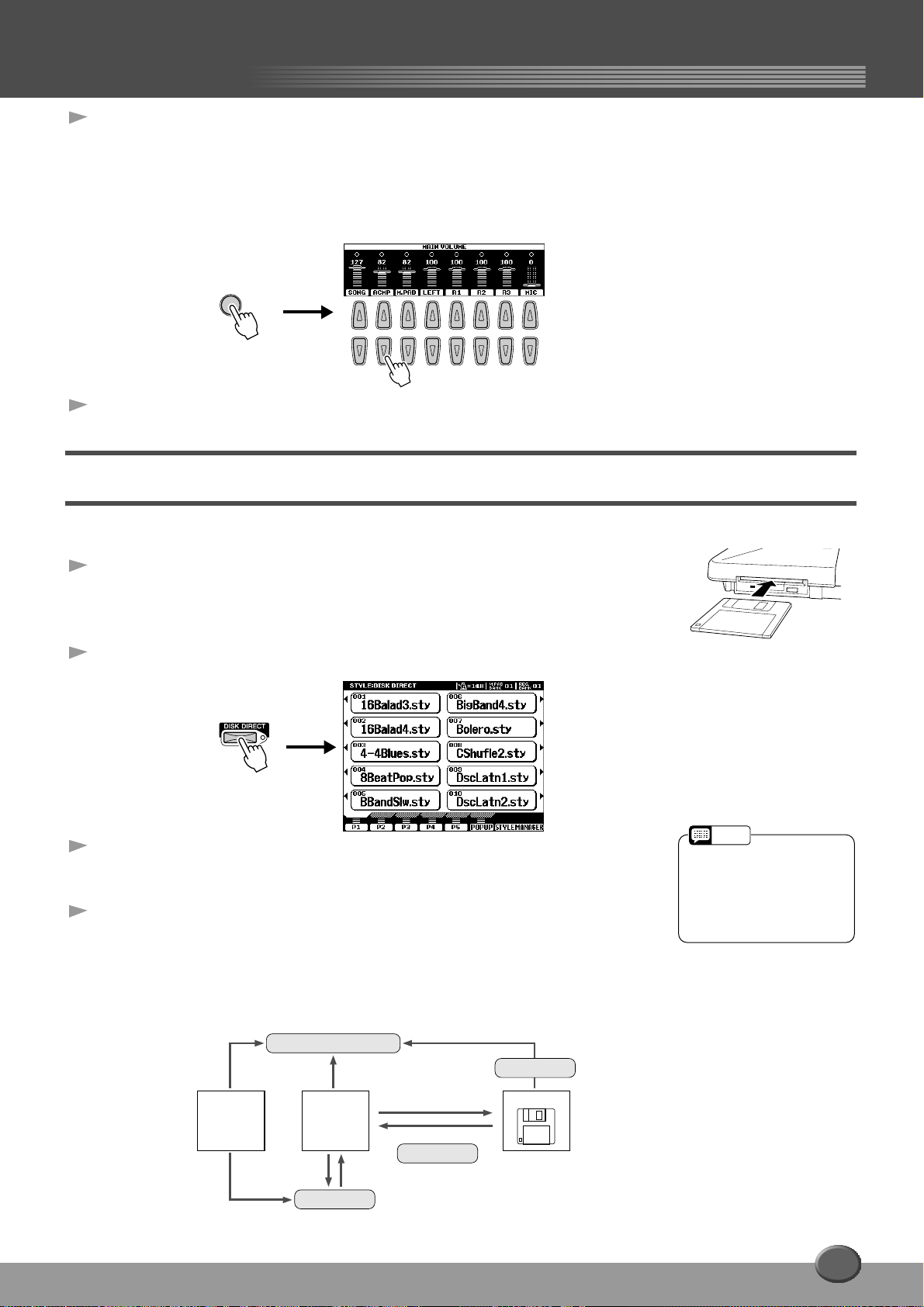
Ackompanjemangsautomatik
Ackompanjemangsautomatik
3 Justera volymen för att få optimal nivåbalans mellan ackom-
panjemanget och Ditt framförande i högerhanden.
1) Tryck [MAIN MIXER] knappen.
2) Tryck den LCD knapp som motsvarar den stämma vars volym Du vill
justera.
MAIN
MIXER
12345678
4 Stoppa ackompanjemanget (sid 21).
Disk Direct funktion
9000Pro kan spela upp Style filer som finns på den medföljande disketten.
1 Sätt i ”Disk Styles” disketten som medföljer 9000Pro
i diskettstationen.
2 Tryck [DISK DIRECT] knappen.
3 Välj en Style.
Välj t ex ”8 Beat 1”
4 Spela det automatiska ackompanjemanget (sid 22).
■ Beträffande Style data
Schemat nedan illustrerar förhållandet mellan Style data lagrade till olika typer av
minnen. Se ”Struktur för minnen” på sid 54.
OBS
• Det kan bli nödvändigt att
vänta vid steg #3 tills 9000Pro
kan spela ackompanjemanget,
eftersom det tar ett ögonblick
att läsa Style datan från
disketten.
Ackompanjemangsuppspelning
Disk Direct
Preset Style Flash Style Disk Style
Lagra
Style Creator
Spara
Ladda
Style Manager
Se sid 74.
Se sid 126.
Se ovan.
25
23
Snabbguide
Snabbguide
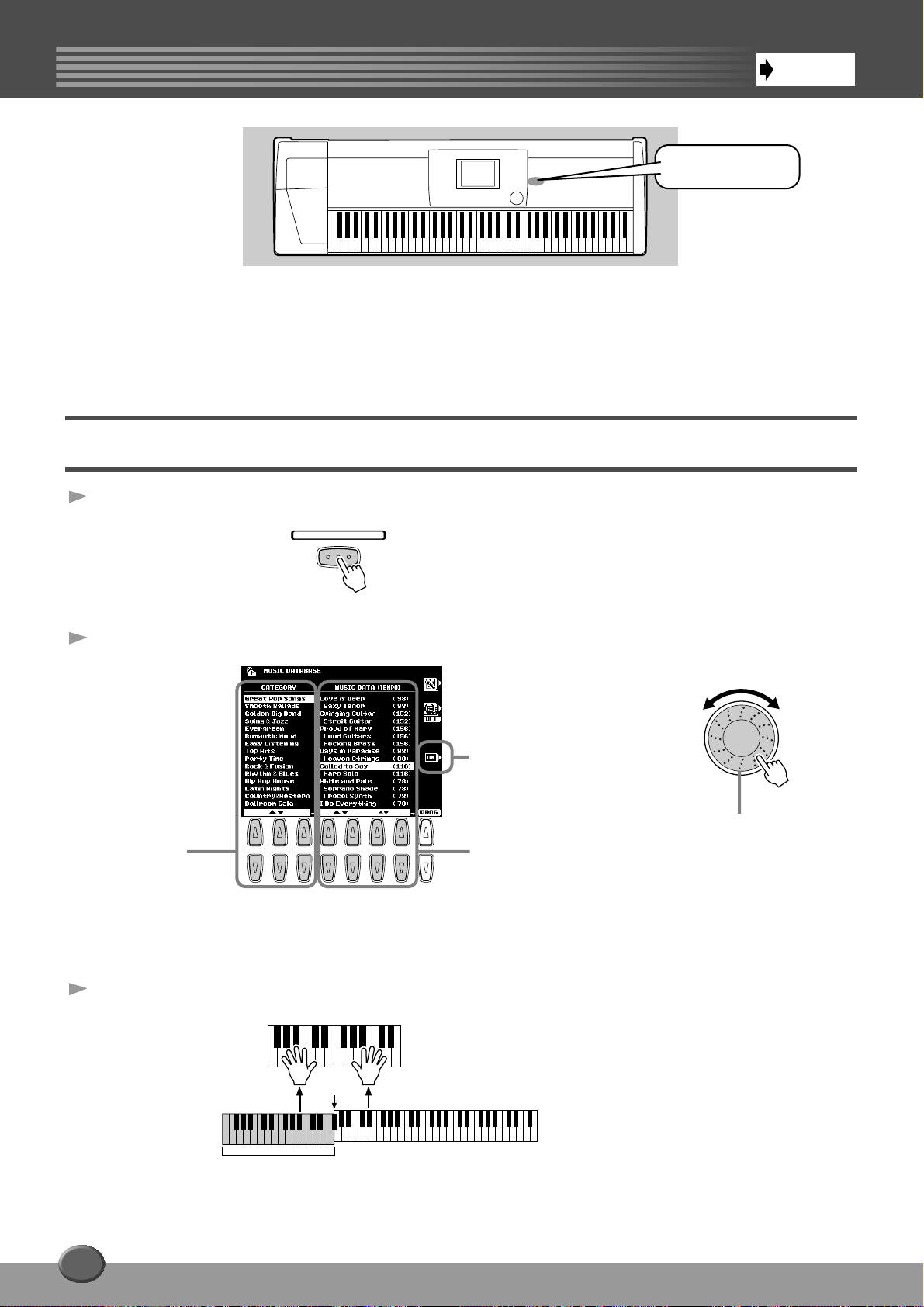
Musikdatabas
Referensdel
på sid 76
Musikdatabas
MUSIC DATABASE
knapp
Om Du vill spela en speciell musikgenre, men inte vet vilken ackompanjemangsstil eller ljudinställning
som krävs, kan Du få god hjälp av denna bekväma Music Database. Välj helt enkelt önskad genre från
musikdatabasen och 9000Pro gör automatiskt alla nödvändiga inställningar så att Du omedelbart kan
spela i den önskade stilen!
För en lista över inställningsparametrar i Music Database, se sid 214.
Använd Music Database
1 Tryck [MUSIC DATABASE] knappen.
2 Välj en musikdatabas.
Välj önskad kategori.
Prova t ex kategorin ”Great Pop Songs” och musikdatabasen ”Called to say”.
12345678
MUSIC DATABASE
Tryck denna för att verkligen
kalla fram musikdatabasen
Välj önskad musikdatabas.
Använd knapp [4] eller [5] för att
flytta markören till önskad position
och tryck [OK] LCD knappen för
att verkligen kalla fram musikdatabasen.
Flytta markören till önskad position med hjälp av knapp [6] eller
[7] för att kalla fram musikdatabasen direkt.
Du kan använda dataratten för att välja önskad
musikdatabas (och kalla
fram med [OK]).
26
3 Spela tillsammans med ackompanjemanget.
Splitpunkt
Auto Accompaniment
sektion
Snabbguide
Snabbguide
24
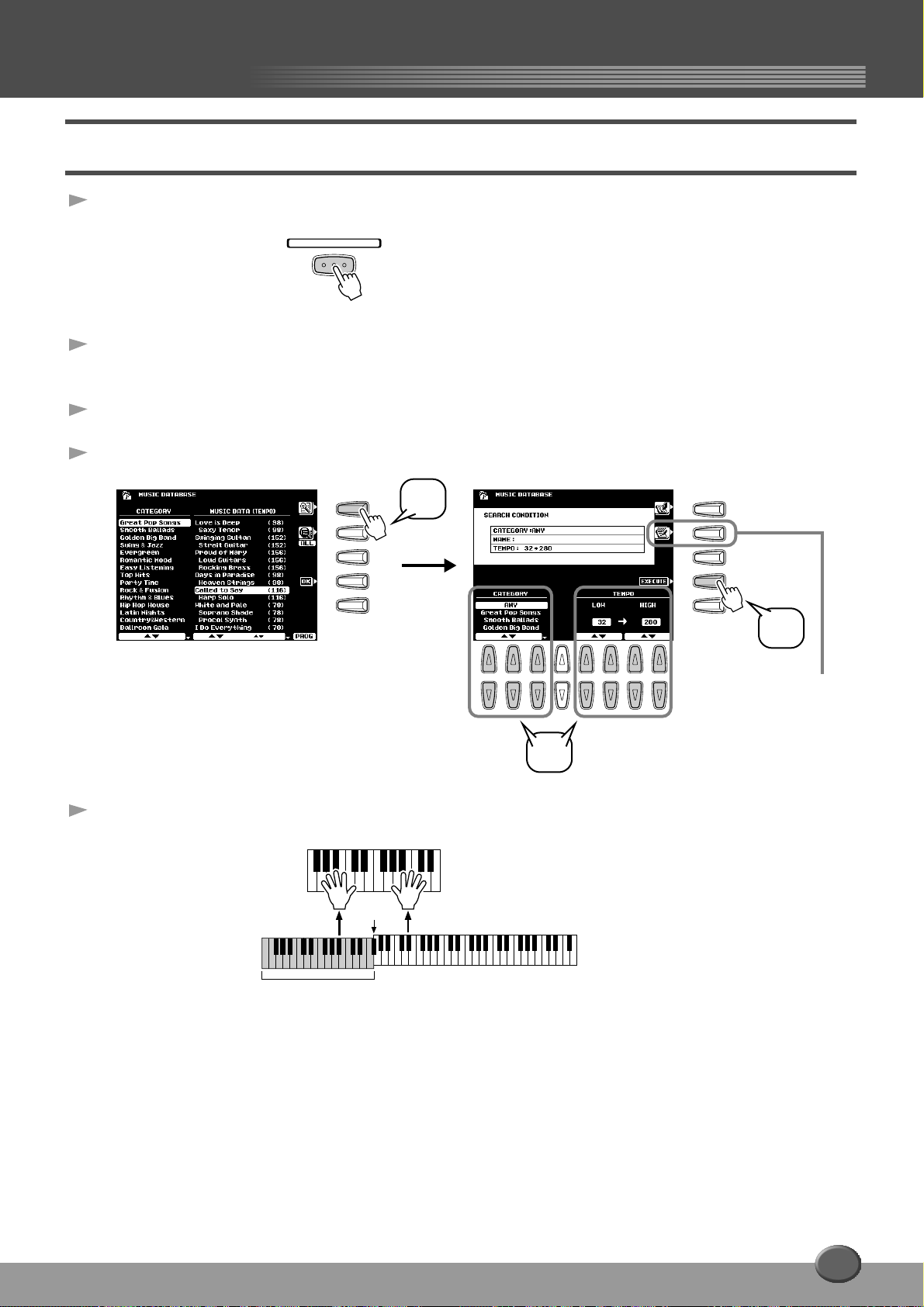
Sök i Music Database
1 Tryck [MUSIC DATABASE] knappen.
MUSIC DATABASE
2 Tryck LCD [F] knappen för att kalla fram Search (= Sök)
visning.
3 Välj en kategori och ställ tempoomfånget.
4 Tryck LCD [I] knappen för att starta sökningen.
Musikdatabas
Musikdatabas
F
G
H
I
J
2
12345678
5 Spela tillsammans med ackompanjemanget.
Splitpunkt
F
G
H
I
J
4
Tryck denna knapp
för att kalla fram Search
Condition, från vilken
Du kan ange ett sökord
för att söka i musikdata-
3
basen.
Auto Accompaniment
sektion
Du kan också skapa Dina egna inställningar för musikdatabasen.
För detaljer, se sid 76.
27
25
Snabbguide
Snabbguide
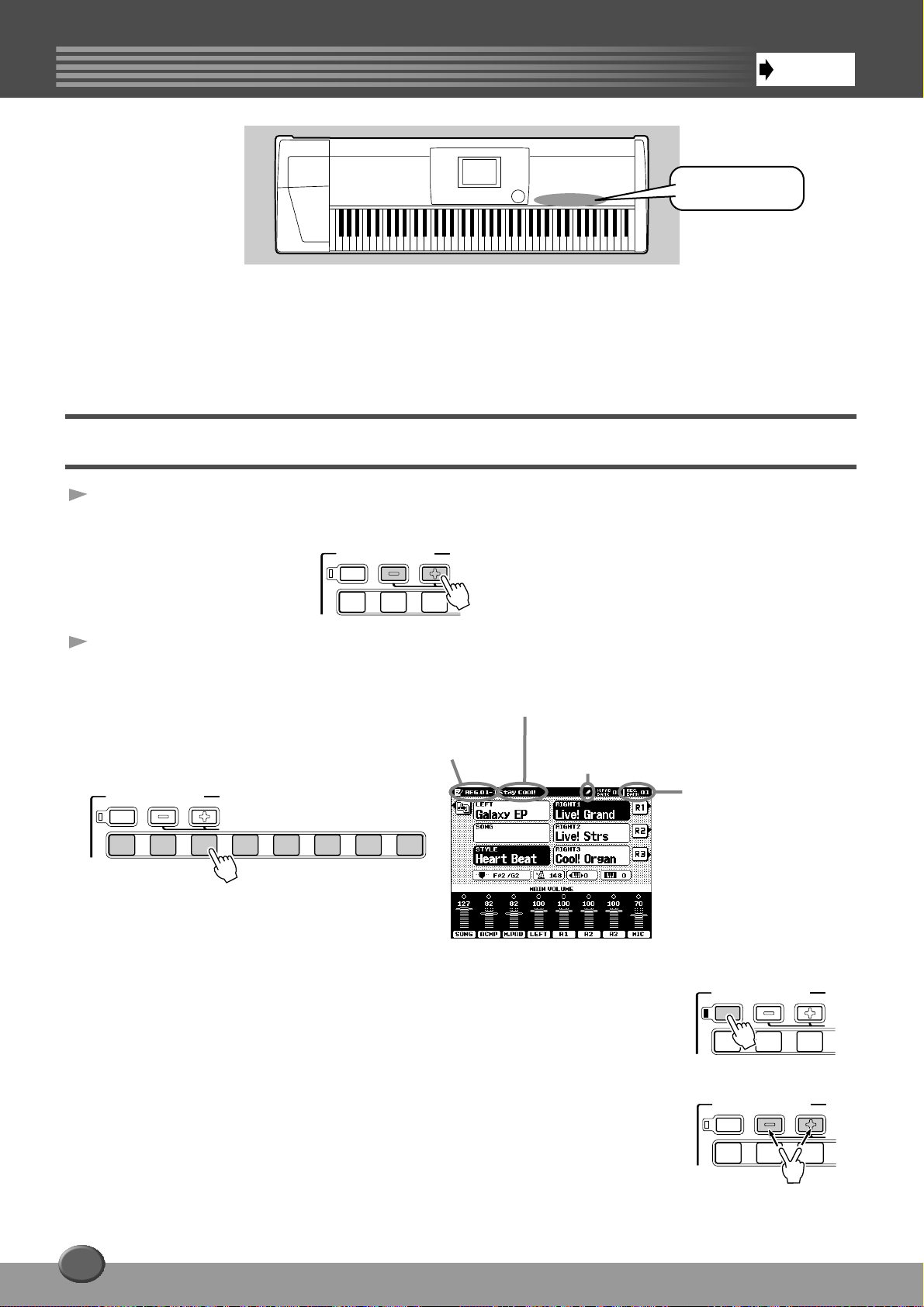
Registration Memory
Referensdel
på sid 163
N
N
N
Registration Memory
REGISTRATION
MEMORY knappar
Registration Memory ger Dig ett bekvämt sätt ta fram stil, ljud och effektinställningar för en speciell typ av
musik eller ett visst musikstycke. I en enda knapptryckning kan Du omedelbart ändra alla panelinställningar.
Registration Memory kan hålla upp till 512 kompletta inställningar (64 banker med 8 inställningar i varje)
som direkt kan kallas fram medan Du spelar.
För en lista över inställningsparametrar i Registration Memory, se sid 214.
Använd förinställda Registration Memory
1 Välj en Registration Bank (01 till 03).
Aktuell vald Registration Bank indikeras överst i textrutan.
REGISTRATION MEMORY
FREEZE REGIST BANK 1~64
BA
1
2
1
3
2
2 Tryck en av REGISTRATION MEMORY knapparna:
[1] till [8].
Registreringens namn angivet via Registration Name
funktionen beskriven på sid 163.
Indikerar Registration
Bank/Nummer.
REGISTRATION MEMORY
FREEZE REGIST BANK 1~64
BANK VIEW
1
2
3
4
5
6
7
1
2
4
3
6
5
8
7
8
■ Freeze funktionen
Om Du trycker [FREEZE] knappen så att dess indikator lyser, kommer ett val av ny
registrering inte att ändra inställningar som specificerats i funktionen för Registration
Freeze Group (sid 163).
Om någon ändring görs av den memorerade inställningen
i Registration Memory, visas symbolen för en penna, vilket
indikerar att en eller flera ändringar av inställningen gjorts.
Aktuellt vald
Registration Bank
REGISTRATION MEMORY
FREEZE REGIST BANK 1~64
1
2
1
2
BA
3
■ Bank View
Om Du trycker båda REGIST BANK [+]/[-] knapparna samtidigt, får Du en överblick
av de olika bankerna i textrutan.
28
Snabbguide
Snabbguide
REGISTRATION MEMORY
FREEZE REGIST BANK 1~64
1
2
1
2
BA
3
26
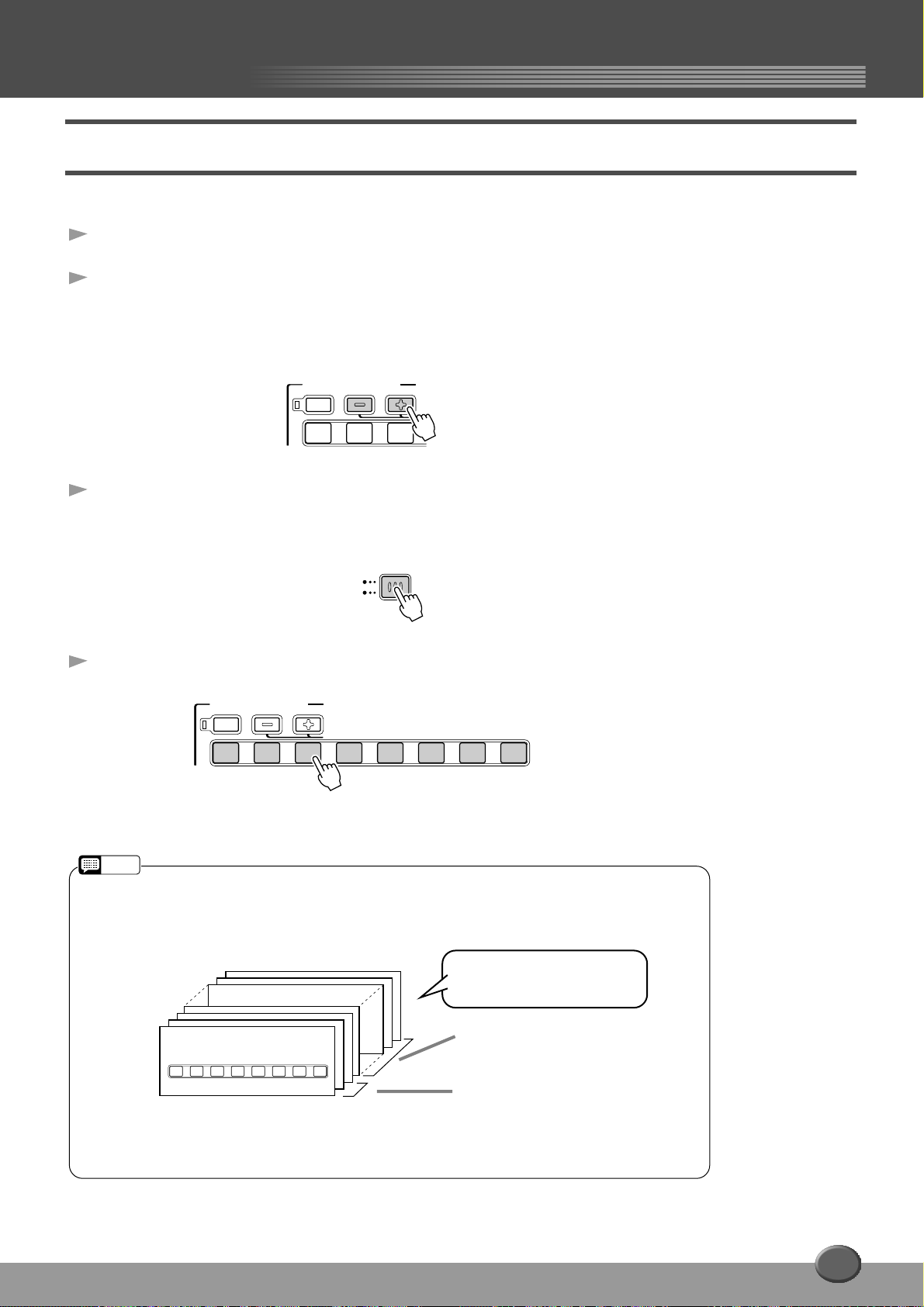
Registrera panelinställningar
N
Så här gör Du Dina egna Registration Memory inställningar:
1 Gör önskade inställningar på panelen.
2 Välj en Registration Bank (04 till 64).
Undvik att välja någon av Registration Bank 01 till 03 (även om de kan väljas),
eftersom Du ofrivilligt kan komma att radera några viktiga data. (Se ”OBS”
nedan.)
REGISTRATION MEMORY
FREEZE REGIST BANK 1~64
BA
1
2
1
3
2
3 Tryck [MEMORY] knappen.
Textrutan uppmanar Dig att välja önskat Registration nummer.
Tryck [MEMORY] knappen ännu en gång om Du önskar lämna denna visning.
REGISTRATION
ONE TOUCH SETTING
MEMORY
Registration Memory
Registration Memory
4 Tryck en av REGISTRATION MEMORY knapparna: [1] till [8].
REGISTRATION MEMORY
FREEZE REGIST BANK 1~64
BANK VIEW
1
2
3
4
5
6
7
1
2
4
3
6
5
I detta exempel blir panelinställningarna memorerade till knapp nummer 3.
OBS
Eftersom alla Registration Memory data lagras i Flash ROM kommer all data i den Registration Memory plats Du valde
i steg #2 ovan att raderas och ersättas med Dina nya inställningar. Detta inkluderar de fabriksprogrammerade Preset
Registration Memory inställningarna (bank 01 - 03). Om Du raderat den fabriksinställda datan kan Du använda Restore
funktionen (sid 154) för att ladda en kopia från de medföljande disketterna (sid 6).
Registration Memory banker
64 banker i Flash ROM
Alla banker kan editeras.
04~64
BANK 01
1 2 3 4 5 6 7 8
Dessa banker innehåller inte
några Preset inställningar.
01~03
Dessa banker innehåller Preset
inställningar (fabriksgjorda inställningar).
8
7
8
För detaljer kring Flash ROM, se "Struktur för minnen" på sid 54.
27
Snabbguide
Snabbguide
29

Disk Song uppspelning
Referensdel
på sid 78
SONG
PLAYER
Disk Song uppspelning
VIKTIGT
Song relaterade knappar
Diskettstation
[START/STOP] knapp
• Glöm inte att läsa kapitlet
"Hantering av diskettstation
och disketter" på sid 5.
Följande disketter är kompatibla för uppspelning med 9000Pro. Se sid 6 för mer detaljer kring logotyperna.
Disketter med denna logotyp innehåller Song data med ljuden definerade enligt
GM standard.
Disketter med denna logotyp innehåller Song data som använder XG formatet,
en vidarutveckling av GM standarden som ger en större variation av ljud och
innehållsrikare ljudkontroll.
Disketter med denna logotyp innehåller Song data med ljuden definerade enligt
Yamahas DOC format.
Uppspelning av Song på diskett
1 Sätt i en diskett som innehåller Song data i diskettstationen.
2 Koppla in SONG PLAYER.
3 Tryck SONG FILE DIRECTORY [I] knappen.
OBS
• GM Song filer som inte har
filtillägget ".MID" i namnet kan
inte hanteras av 9000Pro.
30
4 Välj en Song fil.
A
B
C
D
E
Snabbguide
Snabbguide
F
G
H
I
J
28
